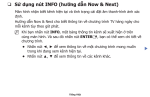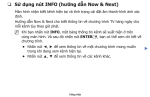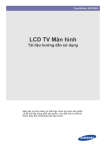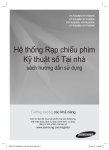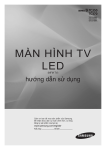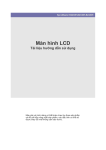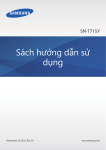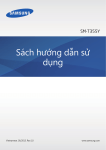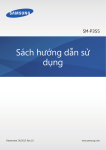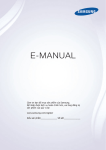Download Samsung LED Series 5 22 inch UA22D5000 Hướng dẫn sử dụng
Transcript
E-MANUAL
imagine the possibilities
Thank you for purchasing this Samsung product.
To receive more complete service, please register
your product at
www.samsung.com/register
Model______________ Serial No.______________
Nội dung
Thiết lập kênh
Tính năng tùy chọn
• Sử dụng menu kênh (Xem TV)
1
• Điều chỉnh lại kênh
11
Tính năng cơ bản
• Menu hình ảnh
15
• Menu âm thanh
32
• Menu mạng sử dụng cho dòng LED 5 từ 32-46 inches Thông tin khác
40
• Tính năng Teletext cho kênh Analog
135
• Khóa chống trộm Kensington
139
• Menu hệ thống
68
• Xử lý lỗi
141
• Menu hỗ trợ
84
• Chứng nhận
160
Tính năng cao cấp
• N.dung của tôi
90
• Anynet+
117
• AllShare™
sử dụng cho dòng LED 5 từ 32-46 inches 131
❑❑ Sử dụng menu kênh (Xem TV)
OO MENUm → Hỗ trợ → Contents Home → ENTERE
Nhấn nút CONTENT để chọn Xem TV, sau đó chọn menu mong muốn.
■■ Quản lý lịch biểu
OO CONTENT → Quản lý lịch biểu → ENTERE
Hủy hoặc thiết lập Bộ định giờ xem để hiển thị kênh bạn muốn vào giờ đã
định.
▶
Xem TV
Quản lý lịch biểu
Danh sách kênh
Quản lý kênh
N.dung của tôi
Nguồn
Tiếng Việt
Sử dụng Bộ định giờ xem
Bạn có thể thiết lập để kênh mong muốn tự động hiển thị vào giờ định sẵn.
Hãy thiết lập giờ hiện tại trước khi sử dụng chức năng này.
1. Nhấn nút ENTERE để thêm chương trình vào lịch biểu bằng cách thủ
công.
2. Nhấn nút ◄/►/▲/▼ để thiết lập Kênh, Lặp lại, Ngày, Thời gian bắt đầu.
◀
▶
Tiếng Việt
●● Kênh: Chọn kênh mong muốn.
●● Lặp lại: Chọn Một lần, Thủ công, T7~CN, T2~T6 hoặc Mỗi ngày theo
ý thích. Nếu chọn Thủ công, bạn có thể cài đặt ngày bạn muốn.
NN Dấu (c) chỉ ngày được chọn.
●● Ngày: Bạn có thể cài đặt ngày mong muốn.
NN Có sẵn khi bạn chọn Một lần ở mục Lặp lại.
●● Giờ bắt đầu: Bạn có thể cài đặt giờ bắt đầu theo ý muốn.
◀
NN Nếu bạn muốn chỉnh sửa hoặc hủy lịch biểu, hãy chọn lịch biểu đã đặt
trước ở mục Danh sách lịch biểu, và chọn Chỉnh sửa hoặc Hủy lịch
biểu.
Tiếng Việt
▶
■■ Danh sách kênh
OO CONTENT → Danh sách kênh → ENTERE
Bạn có thể xem thông tin kênh, Tất cả hoặc Ưa thích1-5.
NN Khi bạn nhấn nút CH List trên
◀
Danh sách kênh
điều khiển từ xa màn hình Danh
sách kênh sẽ xuất hiện ngay lập
tức.
●● Tất cả: Hiển thị tất cả kênh hiện
có.
●● Mục ưa thích1-5: Hiển thị tất cả
các kênh ưa thích.
Tất cả
a 1
a 2
C74
C10
a 3
a 4
a 5
a 6
a 7
a 8
a 9
C5
C7
C27
C29
C31
C34
C38
Không có thông tin
▶
L Chế độ kênh
E Xem
k Trang
NN Mục ưa thích1-5 sẽ xuất hiện khi bạn thiết lập Thêm vào Mục ưa
thích.
NN Nếu bạn muốn xem các kênh ưa thích đã thêm vào, nhấn nút CH LIST
và sử dụng nút L (Chế độ kênh) để di chuyển Ưa thích 1-5.
Tiếng Việt
NN Sử dụng các nút trên điều khiển từ xa với Danh sách kênh.
●● L (Chế độ kênh): Chuyển đến Mục ưa thích 1-5 khi Thêm vào Mục
ưa thích được thiết lập.
●● E (Xem / Thông tin): Xem kênh bạn chọn. / Hiển thị chi tiết chương
tŕnh đă chọn.
●● k (Trang): Di chuyển tới trang kế hoặc về trang trước.
Các biểu tượng hiển thị tình trạng kênh
◀
Biểu tượng
Hoạt động
a
Kênh analog.
\
Kênh bị khóa.
Tiếng Việt
▶
■■ Quản lý kênh
OO CONTENT → Quản lý kênh → ENTERE
Thêm hoặc chỉnh sửa kênh ưa thích
và thiết lập kênh là Khóa, Chỉnh sửa
tên của kênh, Xóa, Bỏ chọn tất cả
hoặc Chọn tất cả.
●● (
Quản lý kênh
Tất cả
Mục đã chọn: 0
a 1
a 3
C74
a 5
a 7
a 9
a 11
C27
C31
C7
C38
C41
Số kênh
a 2
a 4
C5
a 6
a 8
a 10
a 12
C29
C34
C10
C40
C51
) Kênh: Hiển thị tất cả kênh
hiện có.
◀
●● (
) Mục ưa thích 1-5: Hiển thị
các kênh ưa thích.
Tiếng Việt
E Chọn
T Côngcụ
* Có thể khác tùy theo kiểu máy.
R Trở về
▶
Các biểu tượng hiển thị tình trạng kênh
Biểu tượng
◀
Hoạt động
a
Kênh analog.
c
Kênh được chọn.
F
Kênh được đặt làm kênh ưa thích.
\
Kênh bị khóa.
T
Hiển thị menu tùy chọn Quản lý kênh.
Tiếng Việt
▶
Menu tùy chọn Quản lý kênh t
Thiết lập mỗi kênh bằng các tùy chọn menu Quản lý kênh (Xem, Thêm vào Mục
ưa thích/Chỉnh sửa Mục ưa thích, Khóa/Mở khóa, Chỉnh sửa tên của kênh,
Sắp xếp, Xóa, Chọn tất cả/Bỏ chọn tất cả). Các mục trong menu tùy chọn có thể
khác tùy theo tình trạng kênh.
1. Chọn một kênh và nhấn nút TOOLS.
2. Chọn một chức năng và thay đổi các cài đặt của nó.
◀
▶
Tiếng Việt
●● Xem: Xem kênh đã chọn.
●● Thêm vào Mục ưa thích / Chỉnh sửa Mục ưa thích: Đặt các kênh mà bạn
muốn xem thường xuyên làm kênh ưa thích.
1.
Chọn Thêm vào Mục ưa thích/Chỉnh sửa Mục ưa thích, sau đó nhấn nút
ENTERE. Thêm hoặc xóa kênh ðã chọn trong Mục ýa thích 1-5.
NN Nếu kênh đã được thêm vào kênh ưa thích rồi, tùy chọn Chỉnh sửa
Mục ưa thích sẽ xuất hiện.
◀
2.
Nhấn nút ENTERE để chọn Mục ưa thích 1-5, sau đó nhấn nút OK.
NN Có thể thêm một kênh vào một trong số các Kênh ưa thích từ Mục ưa ▶
thích 1-5.
Tiếng Việt
●● Khóa/Mở khóa: Khóa kênh để kênh đó không thể được chọn hoặc xem.
NN GHI CHÚ
●● Chức năng này chỉ hỗ trợ khi Khóa kênh được thiết lập là Mở.
●● Màn hình nhập mã PIN sẽ xuất hiện. Nhập vào mã PIN 4 ký số của
bạn, mặc định là “0-0-0-0.” Đổi mã PIN bằng tùy chọn Thay đổi mã
PIN.
●● Chỉnh sửa tên của kênh: Gán tên kênh của riêng bạn.
◀
●● Chỉnh sửa số hiệu kênh: Sửa số hiệu bằng cách nhấn các phím số mong
muốn.
●● Bỏ chọn tất cả: Bỏ chọn tất cả các kênh đã chọn.
NN Bạn chỉ có thể chọn Bỏ chọn tất cả khi đã chọn một hoặc nhiều kênh.
●● Chọn tất cả: Chọn tất cả các kênh trong danh sách kênh.
Tiếng Việt
▶
❑❑ Điều chỉnh lại kênh
OO MENUm → Kênh → ENTERE
■■ Khu vực
Bạn có thể thay đổi vùng mong muốn.
■■ Dò kênh tự động
Dò kênh tự động và lưu vào TV.
◀
NN Các số hiệu chương trình được cấp phát tự động có thể không tương ứng
với số hiệu chương trình thực tế hoặc mong muốn. Nếu kênh bị khóa, màn
hình nhập mã PIN sẽ xuất hiện.
Tiếng Việt
▶
■■ Dò kênh thủ công
Dò kênh thủ công và lưu vào TV.
NN Nếu kênh bị khóa, màn hình nhập mã PIN sẽ xuất hiện.
NN Tùy theo nguồn vào của kênh, chức năng Dò kênh thủ công có thể được
hỗ trợ.
●● Số chương trình (0~99), Hệ màu, Hệ tiếng, Kênh, Tìm kiếm: Nếu có âm
thanh bất thường phát ra hoặc không có âm thanh, hãy chọn lại hệ tiếng
chuẩn.
◀
●● Chỉnh kênh Analog (Chương trình, Hệ màu, Hệ tiếng, Kênh, Tìm kiếm): ▶
C A (BMới ).
D Nếu có âm thanh bất thường phát ra hoặc không có
Nhấn nút
âm thanh, hãy chọn lại hệ tiếng chuẩn.
Tiếng Việt
NN Chế độ kênh
●● P (chế độ chương trình): Khi hoàn tất hiệu chỉnh, các đài phát sóng trong
vùng được gán cho các số hiệu vị trí từ P0 tới P99. Bạn có thể chọn kênh
bằng cách nhập vào số vị trí trong chế độ này.
●● C (chế độ kênh vô tuyến) / S (chế độ kênh cáp): Hai chế độ này cho phép
bạn chọn kênh bằng cách nhập vào số hiệu đã được gán cho mỗi đài phát
sóng hoặc kênh cáp.
◀
▶
Tiếng Việt
■■ Tinh chỉnh
Nếu tín hiệu yếu hoặc bị biến dạng, bạn có thể tinh chỉnh kênh theo cách thủ
công.
NN Các kênh đã được tinh chỉnh được đánh dấu bằng ký hiệu “*”.
NN Để khôi phục quá trình tinh chỉnh, chọn Reset.
◀
▶
Tiếng Việt
❑❑ Thay đổi Chế độ hình ảnh mặc định
OO MENUm → Hình ảnh → Chế độ hình ảnh → ENTERE
■■ Chế độ hình ảnh
Chọn kiểu hình ảnh ưa thích của bạn.
NN Khi kết nối một máy PC, bạn chỉ có thể thực hiện thay đổi đối với Giải trí và
Chuẩn.
◀
●● Sống động: Phù hợp với phòng sáng.
●● Chuẩn: Phù hợp với môi trường bình thường.
●● Tự nhiên sử dụng cho dòng LED 5 từ 32-46 inches : Phù hợp để giảm căng thẳng
cho mắt.
●● Phim ảnh: Phù hợp để xem phim trong phòng tối.
●● Giải trí: Phù hợp để xem phim và chơi trò chơi.
NN Chỉ khả dụng khi kết nối với một máy PC.
Tiếng Việt
▶
❑❑ Điều chỉnh các cài đặt hình ảnh
■■ Samsung MagicAngle
sử dụng cho dòng LED 5 từ 22-27 inches
OO MENUm → Hình ảnh → Samsung MagicAngle → ENTERE
Điều chỉnh góc xem màn hình để tối ưu hóa chất lượng hình ảnh theo vị trí
xem của bạn.
●● MagicAngle: Khi xem màn hình ở một góc từ bên dưới hoặc bên trên bằng
◀
cách thiết lập chế độ phù hợp cho mỗi vị trí, bạn có thể đạt được chất lượng
hình ảnh tương đương như khi xem màn hình trực tiếp từ phía trước.
Tắt: Chọn khi xem từ vị trí phía trước.
Chế độ nghiêng về sau: Chọn khi xem từ vị trí hơi thấp hơn.
Chế độ xem đứng: Chọn khi xem từ vị trí cao hơn.
●● Chế độ : Điều chỉnh góc xem màn hình.
NN Khi chức năng Samsung MagicAngle được thiết lập là Chế độ nghiêng
về sau hoặc Chế độ xem đứng, sẽ không sử dụng được chức năng
Gamma.
Tiếng Việt
▶
■■ Đèn nền / Độ tương phản / Độ sáng / Độ nét / Màu sắc / Tint (X/
Đ)
OO MENUm → Hình ảnh → Đèn nền → ENTERE
TV của bạn có nhiều tùy chọn cài đặt để kiểm soát chất lượng hình ảnh.
NN GHI CHÚ
●● Trong các chế độ TV analog, AV của hệ PAL, không sử dụng được
chức năng Tint ( X/Đ ).
◀
●● Khi kết nối một máy PC, bạn chỉ có thể thực hiện thay đổi đối với Đèn
nền, Độ tương phản, Độ sáng và Độ nét.
●● Có thể điều chỉnh và lưu các cài đặt cho mỗi thiết bị ngoại vi được kết
nối với TV.
Tiếng Việt
▶
■■ Điều chỉnh màn hình
OO MENUm → Hình ảnh → Điều chỉnh màn hình → ENTERE
Thiết lập các tùy chọn hình ảnh khác nhau như kích thước hình ảnh và tỉ lệ co.
●● Kích thước hình ảnh: Hộp giải mã truyền hình cáp / bộ thu tín hiệu vệ tinh
của bạn cũng có thể có thiết lập kích cỡ màn hình riêng. Tuy nhiên, chúng
tôi khuyến nghị bạn sử dụng chế độ 16:9 trong đa số trường hợp.
16:9: Thiết lập hình ảnh theo chế độ màn hình rộng 16:9.
◀
Zoom rộng: Phóng to kích cỡ hình ảnh hơn tỷ lệ 4:3.
NN Điều chỉnh Vị trí bằng các nút ▲, ▼.
Zoom: Phóng to hình ảnh rộng tỷ lệ 16:9 theo chiều dọc để vừa với kích cỡ
màn ảnh.
NN Điều chỉnh Vị trí hoặc Kích thước bằng các nút ▲, ▼.
Tiếng Việt
▶
4:3: Thiết lập hình ảnh theo chế độ cơ bản (4:3).
NN Đừng xem quá lâu trong định dạng 4:3. Các vết đường biên hiển thị
bên trái, phải và ở giữa màn hình có thể gây ra hiện tượng lưu ảnh
("cháy màn hình") vốn không được bảo hành.
Vừa màn hình: Hiển thị hình ảnh toàn màn hình, không cắt bỏ chút nào khi
tín hiệu ngõ vào là HDMI (720p / 1080i / 1080p) hoặc Component (1080i /
1080p).
◀
Giao diện thông minh 1 sử dụng cho dòng LED 5 từ 32-46 inches : Giảm
50% kích thước màn hình gốc.
Giao diện thông minh 2 sử dụng cho dòng LED 5 từ 32-46 inches : Giảm
25% kích thước màn hình gốc.
NN GHI CHÚ
●● Giao diện thông minh 1 chỉ bật trong các chế độ HDMI.
●● Giao diện thông minh 2 chỉ bật trong các chế độ DTV và HDMI.
●● Kích thước hình ảnh có thể khác nhau tùy theo độ phân giải nguồn
vào khi phát nội dung qua chức năng Video trong N.dung của tôi.
Tiếng Việt
▶
●● Vị trí: Điều chỉnh vị trí của hình ảnh. Chỉ có trong các chế độ Vừa màn
hình hoặc Zoom rộng.
●● Zoom/Vị trí : Điều chỉnh vị trí của hình ảnh. Chỉ có ở chế độ Zoom.
NN GHI CHÚ
●● Sau khi chọn Vừa màn hình ở chế độ HDMI (1080i/1080p) hoặc
Component (1080i/1080p), có thể bạn cần cân chỉnh giữa cho hình
ảnh:
◀
1. Nhấn nút ▲ hoặc ▼ để chọn Vị trí.
2. Nhấn nút ENTERE.
3. Nhấn nút ▲, ▼, ◀ hoặc ▶ để di chuyển hình ảnh.
●● Tùy theo nguồn vào, các tùy chọn kích cỡ hình ảnh có thể khác nhau.
●● Nếu bạn muốn khôi phục vị trí bạn đã điều chỉnh, chọn Reset trong
màn hình Vị trí. Hình ảnh sẽ được thiết lập về vị trí mặc định.
Tiếng Việt
▶
●● Các mục tùy chọn có thể khác tùy theo chế độ được chọn.
●● Khi kết nối một máy PC, chỉ có các chế độ 16:9 và 4:3 là có thể điều
chỉnh.
●● Có thể điều chỉnh và lưu các cài đặt cho từng thiết bị ngoại vi được kết
nối với một ngõ vào trên TV.
●● Nếu bạn sử dụng chức năng Vừa màn hình với tín hiệu vào HDMI
720p, sẽ có 1 đường cắt trên đỉnh, dưới đáy, bên trái và bên phải như
trong chức năng overscan (cắt bỏ góc hình).
◀
▶
Tiếng Việt
●● Điều chỉnh màn hình PC
NN Chỉ có ở chế độ PC.
Thô / Mịn: Loại bỏ hoặc giảm nhiễu hình ảnh. Nếu không loại bỏ được hết
nhiễu bằng cách tinh chỉnh, hãy điều chỉnh tần số tốt nhất có thể (Thô) và
tinh chỉnh lại. Sau khi độ nhiễu đã giảm bớt, điều chỉnh lại hình ảnh để nó
được cân chỉnh giữa màn hình.
◀
Vị trí: Điều chỉnh vị trí màn hình của máy PC nếu không vừa với màn hình
TV. Nhấn nút ▲ hoặc ▼ để điều chỉnh vị trí dọc. Nhấn nút ◄ hoặc ► để
điều chỉnh vị trí ngang
Khôi phục hình ảnh: Khôi phục hình ảnh về các thiết lập mặc định.
Tiếng Việt
▶
■■ Tự động điều chỉnh t
OO MENUm → Hình ảnh → Tự động điều chỉnh → ENTERE
Tự động điều chỉnh các giá trị/vị trí và tinh chỉnh các thiết lập.
NN Chỉ có ở chế độ PC.
NN Không hỗ trợ khi kết nối bằng cáp HDMI/DVI.
Dùng TV như màn hình máy tính (PC)
Cài đặt phần mềm máy tính (Dựa trên Windows XP)
◀ Tùy theo phiên bản của Windows và card đồ họa, màn hình thật của PC có thể
khác và trong trường hợp đó thông tin thiết lập cơ bản sẽ gần như luôn luôn được
áp dụng. (Nếu không, vui lòng liên hệ nhà sản xuất máy tính của bạn hoặc đại lý
Samsung.)
Tiếng Việt
▶
1. Nhấp chuột vào “Control Panel” trên menu start của Windows.
2. Nhấp chuột vào “Appearance and Themes” trong cửa sổ “Control Panel” và
một hộp thoại sẽ xuất hiện.
3. Nhấp chuột vào “Display” và một hộp thoại sẽ xuất hiện.
4. Chuyển đến thẻ “Settings” trên hộp thoại.
●● Thiết lập kích thước (độ phân giải) đúng.
●● Nếu có tùy chọn tần số dọc trên hộp thoại thiết lập hiển thị của bạn, giá trị
◀
đúng là “60” hoặc “60 Hz”. Nếu không, chỉ cần nhấp “OK” và thoát khỏi hộp
thoại.
Tiếng Việt
▶
❑❑ Thay đổi các Tùy chọn hình ảnh
■■ Cài đặt nâng cao
OO MENUm → Hình ảnh → Cài đặt nâng cao → ENTERE
(Chỉ có trong chế độ Chuẩn / Phim ảnh)
Bạn có thể điều chỉnh thiết lập chi tiết
cho màn ảnh bao gồm màu sắc và độ
tương phản.
◀
NN Khi kết nối một máy PC, bạn chỉ có
thể thay đổi Gamma và Cân bằng
trắng.
●● Tông màu đen (Tắt / Đậm / Đậm
hơn / Đậm nhất): Chọn mức màu
đen để điều chỉnh độ sâu của màn
hình.
Tiếng Việt
Cài đặt nâng cao
Tông màu đen
: Tắt
►
Độ tương phản động
: Trung bình
Chi tiết độ bóng
:0
Gamma
:0
Chế độ RGB
: Tắt
Không gian màu
: Tự nhiên
▶
Cân bằng trắng
▼
U Di chuyển
E ENTER
R Trở về
●● Độ tương phản động (Tắt / Thấp / Trung bình / Cao): Điều chỉnh độ
tương phản của màn ảnh.
●● Chi tiết độ bóng: Tăng độ sáng của các hình đậm.
●● Gamma: Điều chỉnh cường độ màu chính.
●● Chế độ RGB (Tắt / Đỏ / Xanh lá cây / Xanh dương): Hiển thị màu Đỏ,
Xanh lá cây và Xanh dương để điều chỉnh màu sắc và độ bão hòa.
●● Không gian màu (Tự động / Tự nhiên): Điều chỉnh dải màu có sẵn để tạo
ra hình ảnh.
◀
▶
Tiếng Việt
●● Cân bằng trắng: Điều chỉnh nhiệt độ màu để hình ảnh thêm tự nhiên.
R-Offset / G-Offset / B-Offset: Điều chỉnh độ tối của mỗi màu (đỏ, xanh lá
cây, xanh dương).
R-Gain / G-Gain / B-Gain: Điều chỉnh độ sáng của mỗi màu (đỏ, xanh lá
cây, xanh dương).
Khôi phục: Khôi phục Cân bằng trắng về cài đặt mặc định.
◀
●● Tông màu da: Làm nổi bật màu hồng của “Tông màu da.”
●● Làm nổi bật cạnh (Tắt / Mở): Làm nổi bật các đường biên của đối tượng.
●● Motion Lighting (Tắt / Mở) : Giảm tiêu thụ điện bằng cách điều chỉnh độ
sáng.
NN Khi thay đổi một giá trị cài đặt của Đèn nền, Độ tương phản, Độ
sáng, Ánh sáng chuyển động sẽ được thiết lập là Tắt.
●● LED Motion Plus (Tắt / Bật) sử dụng cho dòng LED 5 từ 32-46 inches :
Xóa các vệt nhòe khỏi các cảnh quay nhanh có nhiều chuyển động để hình
ảnh được rõ hơn.
Tiếng Việt
▶
■■ Tùy chọn hình ảnh
OO MENUm → Hình ảnh → Tùy chọn hình ảnh → ENTERE
NN Khi kết nối một máy PC, bạn chỉ có
thể thực hiện thay đổi đối với Tông
màu.
●● Tông màu ( Lạnh / Chuẩn / Ấm 1 /
Ấm 2 )
◀
Tùy chọn hình ảnh
Tông màu
: Chuẩn
►
Bộ lọc nhiễu số
: Tự động
Bộ lọc nhiễu MPEG
: Tự động
Mức độ đen HDMI
: Bình thường
Chế độ xem phim
: Tắt
NN Ấm 1 hoặc Ấm 2 sẽ bị tắt khi
chế độ hình ảnh là Sống động.
NN Có thể điều chỉnh và lưu các
cài đặt cho từng thiết bị ngoại
vi được kết nối với một ngõ vào
trên TV.
Tiếng Việt
▶
U Di chuyển
E ENTER
R Trở về
●● Bộ lọc nhiễu số (Tắt / Thấp / Trung bình / Cao / Tự động / Tối ưu hóa /
Trình diễn): Nếu tín hiệu truyền tới TV bạn bị yếu, thì bạn có thể kích hoạt
Bộ lọc nhiễu số để khử bớt hạt và bóng ma trên màn hình nếu có.
NN Khi tín hiệu yếu, hãy thử các tùy chọn khác cho đến khi hình ảnh đẹp
nhất được hiển thị.
Tối ưu hóa: Khi chuyển kênh analog, hiển thị độ mạnh yếu của tín hiệu.
●● Bộ lọc nhiễu MPEG (Tắt / Thấp / Trung bình / Cao / Tự động): Giảm
nhiễu MPEG để cải thiện chất lượng hình ảnh.
◀
▶
Tiếng Việt
●● Mức độ đen HDMI (Thấp / Bình thường): Chọn mức màu đen trên màn
hình để điều chỉnh độ sâu của màn hình.
NN Chỉ áp dụng trong chế độ HDMI (tín hiệu RGB).
●● Chế độ xem phim (Tắt / Tự động 1 / Tự động 2): Thiết lập TV để tự động
đánh giá và xử lý tín hiệu phim ảnh từ tất cả các nguồn và điều chỉnh hình
ảnh để tối ưu hóa chất lượng.
NN Áp dụng trong các chế độ TV, AV, COMPONENT (480i / 1080i) và
HDMI (1080i).
◀
NN Nếu màn hình không được tự nhiên, thay đổi tùy chọn của nó về Tắt / ▶
Tự động 1 / Tự động 2 trong Chế độ xem phim.
Tiếng Việt
■■ Đặt lại H.ảnh (OK / Hủy)
Khôi phục chế độ hình ảnh hiện tại về các thiết lập mặc định.
◀
▶
Tiếng Việt
❑❑ Thay đổi chế độ âm thanh mặc định
OO MENUm → Âm thanh → Chế độ âm thanh → ENTERE
■■ Chế độ âm thanh t
◀
●●
●●
●●
●●
●●
Chuẩn: Chọn chế độ âm thanh bình thường.
Âm nhạc: Làm nổi bật phần nhạc so với tiếng nói.
Phim ảnh: Cho âm thanh tốt nhất khi xem phim.
Đối thoại: Làm nổi bật tiếng nói so với các âm thanh khác.
Khuếch đại: Tăng cường độ âm thanh cao tần, giúp người khiếm thính
nghe tốt hơn.
NN Nếu Chọn loa được thiết lập là Loa ngoài, Chế độ Âm thanh sẽ bị vô
hiệu hóa.
Tiếng Việt
▶
❑❑ Các thiết lập âm thanh
OO MENUm → Âm thanh → ENTERE
■■ H.ứng âm thanh
(chỉ dành cho chế độ âm thanh chuẩn)
Sử dụng mũi tên lên và xuống để chọn một tùy chọn, rồi sau đó nhấn nút
ENTERE.
●● SRS TruSurround HD (Tắt / Mở)
◀
Chức năng này cung cấp một kênh âm thanh vòm 5.1 giả lập bằng một cặp
loa sử dụng công nghệ HRTF (chức năng luân chuyển âm thanh quanh
người nghe).
●● SRS TruDialog (Tắt / Mở)
Chức năng này cho phép bạn tăng cường độ của tiếng nói so với nhạc nền
hoặc hiệu ứng âm thanh để nghe rõ đoạn đối thoại.
Tiếng Việt
▶
●● Bộ lọc âm thanh
Sử dụng Bộ lọc âm thanh để tùy chỉnh cài đặt âm thanh cho từng loa.
Cân bằng: Điều chỉnh sự cân bằng giữa loa phải và trái.
100Hz / 300Hz / 1kHz / 3kHz / 10kHz (Điều chỉnh băng tần): Điều chỉnh
mức tần số của băng tần cụ thể.
Reset: Khôi phục bộ lọc âm thanh về cài đặt mặc định.
NN Nếu Chọn loa được thiết lập là Loa ngoài, H.ứng âm thanh sẽ bị vô hiệu
hóa.
◀
▶
Tiếng Việt
❑❑ Điều chỉnh các thiết lập âm thanh
OO MENUm → Âm thanh → ENTERE
■■ Đầu ra SPDIF
SPDIF (Cổng giao tiếp số Sony Philips) được sử dụng để cung cấp âm thanh
kỹ thuật số, giảm tạp âm truyền đến loa và các thiết bị số khác nhau như đầu
DVD.
◀
●● Định dạng âm thanh: Bạn có thể chọn định dạng ngõ ra âm thanh số
(SPDIF). Định dạng ngõ ra âm thanh số (SPDIF) được hỗ trợ có thể khác
nhau tùy theo nguồn vào.
NN Thông qua kết nối với hệ thống loa 5.1 ở chế độ thiết lập Dolby Digital,
bạn sẽ có cảm nhận âm thanh 3D tương tác tối đa.
●● Trễ âm thanh: Sửa lỗi đồng bộ giữa âm thanh và hình ảnh, khi xem TV hay
video, và khi nghe âm thanh số bằng một thiết bị ngoại vi như đầu thu AV
(0ms ~ 250ms).
Tiếng Việt
▶
■■ Cài đặt loa
●● Chọn loa (Loa ngoài / Loa TV)
Tiếng vang có thể xuất hiện do sự khác biệt về tốc độ giải mã giữa loa
chính và bộ nhận tín hiệu âm thanh. Trong trường hợp này, hãy thiết lập TV
sang chế độ Loa ngoài.
NN Khi Chọn loa được thiết lập là Loa ngoài, nút VOLUME ( Âm lượng)
và MUTE ( Tắt tiếng) sẽ không hoạt động và cài đặt âm thanh sẽ bị
hạn chế.
◀
NN Khi Chọn loa được thiết lập là Loa ngoài.
●● Loa TV: Tắt, Loa ngoài: Mở
NN Khi Chọn loa được thiết lập là Loa TV.
●● Loa TV: Mở, Loa ngoài: Mở
NN Nếu không có tín hiệu video, cả Loa TV và tai nghe sẽ bị tắt tiếng.
Tiếng Việt
▶
NN Tai nghe H: Bạn có thể cắm tai nghe vào ngõ ra tai nghe trên TV. Khi
tai nghe được kết nối, âm thanh trên loa của TV sẽ tắt.
●● Chức năng âm thanh có thể sẽ bị hạn chế khi cắm tai nghe vào TV.
●● Âm lượng của tai nghe và của TV được hiệu chỉnh riêng biệt.
●● Âm lượng tự động (Tắt / Bình thường / Ban đêm)
Để cân bằng âm lượng trên mỗi kênh, nên thiết lập là Bình thường.
Ban đêm: Chế độ này mang đến trải nghiệm âm thanh tốt hơn so với chế
độ Bình thường, hầu như không có tiếng ồn. Hữu dụng vào ban đêm.
◀
NN Để sử dụng điều chỉnh âm lượng trên thiết bị nguồn được kết nối với
TV như hình minh họa dưới đây, thiết lập Âm lượng tự động sang
Tắt trên TV. Nếu không, việc thay đổi điều chỉnh âm lượng trên thiết bị
nguồn sẽ không được áp dụng.
Tiếng Việt
▶
■■ Đặt lại Â.thanh (OK / Hủy)
Khôi phục chế độ âm thanh hiện tại về các thiết lập mặc định.
◀
▶
Tiếng Việt
❑❑ Chọn chế độ âm thanh t
Khi bạn thiết lập Dual I-II, chế độ âm thanh hiện tại sẽ hiển thị trên màn hình.
A2 Stereo
◀
NICAM Stereo
Kiểu âm thanh
Dual I-II
Mono
Mono
Stereo
Stereo ↔ Mono
Dual
Dual I ↔ Dual II
Mono
Mono
Stereo
Mono ↔ Stereo
Mono → Dual I
Dual
Dual II
Mặc định
Tự động thay đổi
Dual I
Tự động thay đổi
Dual I
NNNếu tín hiệu âm thanh nổi yếu và bị tự động chuyển đổi, hãy chuyển sang
chế độ mono.
NNChỉ được kích hoạt trên tín hiệu âm thanh nổi.
NNChỉ khả dụng khi Nguồn được thiết lập là TV.
Tiếng Việt
▶
❑❑ Cài đặt mạng
sử dụng cho dòng LED 5 từ 32-46 inches
■■ Cài đặt mạng
OO MENUm → Mạng → Cài đặt mạng → ENTERE
Thiết lập kết nối mạng để sử dụng AllShare™ và thực hiện nâng cấp phần
mềm.
■■ Trạng thái mạng
◀
OO MENUm → Mạng → Trạng thái mạng → ENTERE
Bạn có thể kiểm tra trạng thái mạng và Internet hiện tại.
■■ Cài đặt AllShare
OO MENUm → Mạng → Cài đặt AllShare → ENTERE
Lựa chọn có nên sử dụng các chức năng truyền thông trên mạng. Để biết chi
tiết về các tùy chọn thiết lập, xem phần hướng dẫn “AllShare”.
Tiếng Việt
▶
❑❑ Kết nối với mạng có dây
Bạn có thể kết nối TV với mạng LAN sử dụng cáp theo ba cách:
●● Bạn có thể kết nối TV với mạng LAN bằng cách nối cổng LAN ở phía sau
TV với một modem gắn ngoài bằng cáp. Xem sơ đồ bên dưới.

Cổng modem trên tường
Mặt sau của TV
Modem gắn ngoài
(ADSL / VDSL / Truyền
hình cáp)
◀
▶
Cáp LAN
Cáp modem
Tiếng Việt
●● Bạn có thể kết nối TV với mạng LAN bằng cách nối cổng LAN ở phía sau
TV với một bộ chia IP được nối với một modem gắn ngoài. Sử dụng cáp
LAN để kết nối. Xem sơ đồ bên dưới.

Mặt sau của TV
Cổng modem trên tường
Modem gắn ngoài
(ADSL / VDSL / Truyền
hình cáp)
◀
Cáp modem
Bộ chia sẻ IP
(có máy chủ DHCP)
Cáp LAN
Tiếng Việt
Cáp LAN
▶
●● Tùy theo cách cấu hình mạng của bạn, bạn có thể kết nối TV với mạng
LAN bằng cách trực tiếp nối cổng LAN ở phía sau TV với một ổ cắm mạng
trên tường bằng cáp LAN. Xem sơ đồ bên dưới. Lưu ý rằng ổ cắm trên
tường phải được nối với một modem hoặc bộ định tuyến ở nơi khác trong
nhà.

Mặt sau của TV
Cổng LAN trên tường
◀
▶
Cáp LAN
Tiếng Việt
●● Nếu bạn có một mạng động, bạn nên dùng modem hoặc bộ định tuyến
◀
ADSL có hỗ trợ giao thức cấu hình động máy chủ (DHCP). Các modem và
bộ định tuyến hỗ trợ DHCP sẽ tự động cung cấp địa chỉ IP, subnet mask,
gateway, và giá trị DNS mà TV cần để truy cập Internet để bạn khỏi phải
nhập vào theo cách thủ công. Hầu hết mạng gia đình sử dụng mạng động.
Một số mạng đòi hỏi địa chỉ IP tĩnh. Nếu mạng của bạn đòi hỏi địa chỉ IP
tĩnh, bạn sẽ phải tự tay nhập vào địa chỉ IP, subnet mask, gateway, và giá
trị DNS trên màn hình Cable Setup (thiết lập cáp) của TV khi bạn thiết lập
kết nối mạng. Để có được địa chỉ IP, subnet mask, gateway, và giá trị DNS,
hãy liên hệ với nhà cung cấp dịch vụ Internet (ISP) của bạn. Nếu bạn có
một máy tính Windows, bạn cũng có thể lấy được những giá trị này từ máy
tính.
NN Bạn có thể sử dụng modem ADSL có hỗ trợ DHCP nếu mạng của bạn
đòi hỏi địa chỉ IP tĩnh. Modem ADSL hỗ trợ DHCP cũng cho phép bạn
sử dụng địa chỉ IP tĩnh.
NN Tốc độ của mạng thấp hơn 10 Mbps không được hỗ trợ.
Tiếng Việt
▶
■■ Cài đặt mạng (Tự động)
Sử dụng cài đặt mạng tự động khi kết nối TV với một mạng có hỗ trợ DHCP.
Để tự động thiết lập kết nối mạng cáp của TV, làm theo các bước sau:
Cách thiết lập tự động
1. Vào màn hình Cài đặt mạng. Để vào, hãy theo các chỉ dẫn trong phần
Cài đặt mạng.
2. Chọn Cáp.
◀
3. Màn hình kết nối mạng sẽ xuất
hiện và quá trình thiết lập mạng
đã hoàn tất.
Cài đặt mạng
▶
Chọn một loại kết nối mạng.
Cáp
Không dây
(tổng quát)
WPS(PBC)
One Foot
Connection
Kết nối mạng bằng cáp LAN. Vui lòng đảm bảo
đã cắm cáp LAN.
U Di chuyển
Tiếng Việt
E ENTER
e Thoát
NN Nếu không thể thiết lập tự động,
hãy kiểm tra kết nối của cổng
LAN.
Cài đặt mạng
Kết nối mạng cáp và Internet hoàn tất.
Địa chỉ MAC
NN Nếu bạn không thể tìm thấy các
giá trị kết nối mạng hoặc nếu bạn
muốn thiết lập kết nối theo cách
thủ công, hãy chọn Thủ công.
Xem phần “Cách thiết lập thủ
công” sau đây.
◀
00:40:30:30:20:10
Địa chỉ IP
192.168.10.21
Subnet Mask
255.255.255.0
Gateway
192.168.10.1
DNS Server
203.248.252.2
Đã kết nối Internet thành công.
Nếu bạn gặp trục trặc khi sử dụng Dịch vụ Internet, hãy liên hệ với nhà cung
cấp dịch vụ Internet của bạn.
Cài đặt IP
a Trước đó
Đồng ý
L Di chuyển
E ENTER
R Trở về
▶
Tiếng Việt
■■ Cài đặt mạng (Thủ công)
Sử dụng cài đặt mạng thủ công khi kết nối TV với một mạng đòi hỏi địa chỉ IP
tĩnh.
Thu thập các giá trị kết nối mạng
Để thu thập được các giá trị kết nối mạng trên hầu hết máy tính Windows, làm
theo các bước sau:
1. Nhấp chuột phải lên biểu tượng Network ở đáy bên phải màn hình.
◀
2. Trong menu vừa bật lên, nhấp Status.
3. Trên hộp thoại vừa xuất hiện, nhấp vào thẻ Support.
4. Trên thẻ Support, nhấp lên nút Details. Các giá trị kết nối mạng đã được
hiển thị.
Tiếng Việt
▶
Cách thiết lập thủ công
Để thiết lập kết nối mạng cáp cho TV theo cách thủ công, hãy làm theo các
bước sau:
1. Làm theo từ bước 1 đến bước 2 của quy trình “Cách thiết lập tự động”.
2. Chọn Cài đặt IP trên màn hình
kiểm tra mạng.
◀
Cài đặt IP
Chế độ IP
Thủ công
►
3. Thiết lập Chế độ IP là Thủ công.
Địa chỉ IP
0
.
0
.
0
.
0
Subnet Mask
0
0
.
0
.
0
4. Nhấn nút ▼ trên điều khiển từ xa
để chuyển đến ô nhập liệu đầu
tiên.
.
Gateway
0
.
0
.
0
.
0
DSN Mode
Thủ công
DNS Server
0
.
0
.
0
.
0
Đồng ý
U Di chuyển
Tiếng Việt
E ENTER
R Trở về
▶
5. Nhập vào các giá trị Địa chỉ IP, Subnet Mask, Gateway, và DNS Server.
Sử dụng các nút số trên điều khiển từ xa để nhập số và các nút mũi tên
để di chuyển giữa các trường nhập liệu.
6. Khi xong, chọn OK.
7. Màn hình kết nối mạng sẽ xuất hiện và quá trình thiết lập mạng đã hoàn
tất.
◀
▶
Tiếng Việt
❑❑ Kết nối mạng không dây
sử dụng cho dòng LED 5 từ 32-46 inches
Để kết nối TV với mạng không dây, bạn cần một bộ định tuyến hoặc modem
không dây và một bộ điều hợp LAN không dây của Samsung (WIS09ABGN,
WIS09ABGN2, WIS10ABGN – bán riêng), nối với đầu cắm USB ở mặt sau
hoặc cạnh bên TV. Xem hình vẽ minh họa bên dưới.
Bộ chia sẻ IP không dây
(AP có máy chủ DHCP)
◀
Cạnh bên TV
▶
Cổng LAN trên tường
Bộ điều hợp LAN
không dây
của Samsung

Cáp LAN
Tiếng Việt
hoặc
Bộ điều hợp LAN không dây của Samsung được bán riêng và cung cấp bởi
nhà bán lẻ và trên các trang web thương mại điện tử. Bộ điều hợp LAN không
dây của Samsung hỗ trợ các giao thức kết nối chuẩn IEEE 802.11a/b/g và n.
Samsung khuyến nghị sử dụng IEEE 802.11n. Phát video qua kết nối mạng thì
video có thể không mượt.
NN GHI CHÚ
●● Bạn phải dùng “Bộ điều hợp LAN không dây của Samsung”
◀
(WIS09ABGN, WIS09ABGN2, WIS10ABGN) để sử dụng mạng không
dây.
●● Bộ điều hợp LAN Không dây của Samsung và cáp USB mở rộng được ▶
bán riêng và cung cấp bởi nhà bán lẻ và trên các trang web thương
mại điện tử.
Tiếng Việt
●● Để sử dụng mạng không dây, TV của bạn phải được kết nối với một bộ
chia sẻ IP không dây (hoặc một bộ định tuyến hoặc modem). Nếu bộ
chia sẻ IP không dây hỗ trợ DHCP, TV của bạn có thể sử dụng địa chỉ
IP DHCP hoặc tĩnh để kết nối với mạng không dây.
●● Chọn một kênh hiện đang không sử dụng cho bộ chia sẻ IP không dây.
Nếu kênh được chọn cho bộ chia sẻ IP không dây đang được một thiết
bị khác gần đó sử dụng, tín hiệu sẽ bị nhiễu và kết nối sẽ bị gián đoạn.
●● Nếu bạn sử dụng một hệ thống bảo mật khác với các hệ thống được
◀
liệt kê dưới đây, hệ thống đó sẽ không tương thích với TV.
Tiếng Việt
▶
●● Nếu chọn chế độ Pure High-throughput (Greenfield) 802.11n và
Encryption type (kiểu mã hóa) được thiết lập là WEP, TKIP hoặc TKI
PAES (WPS2Mixed) cho AP, TV Samsung sẽ không hỗ trợ kết nối tuân
thủ đặc tính kỹ thuật của chứng nhận Wi-Fi mới.
●● Nếu bộ điều hợp không dây của bạn hỗ trợ WPS (thiết lập bảo vệ WiFi), bạn có thể kết nối với mạng qua PBC (cấu hình nút nhấn) hoặc
PIN (mã số nhận diện cá nhân). WPS sẽ tự động cấu hình khóa SSID
và WPA trong cả hai chế độ.
◀
▶
Tiếng Việt
●● Nếu bộ định tuyến, modem, hoặc thiết bị của bạn không được chứng
nhận, có thể nó sẽ không kết nối được với TV qua “Bộ điều hợp LAN
không dây của Samsung.”
●● Đảm bảo TV được bật lên trước khi kết nối với Bộ điều hợp LAN không
dây Samsung.
●● Phương pháp kết nối: Bạn có thể thiết lập kết nối mạng không dây theo
năm cách.
◀
––
––
––
––
––
Thiết lập tự động (sử dụng chức năng dò mạng tự động)
Thiết lập thủ công
▶
WPS(PBC)
One Foot Connection
Ad hoc
●● Bộ điều hợp LAN không dây của Samsung có thể không được nhận
diện hoặc không làm việc bình thường khi kết nối bằng hub USB hoặc
bằng cáp mở rộng USB thay vì cáp được cung cấp bởi Samsung.
Tiếng Việt
Lưu ý
Có thể xảy ra hiện tượng vỡ hình hoặc có nhiễu tĩnh điện ở một số kênh khi TV
được nối với bộ điều hợp LAN không dây của Samsung. Trong trường hợp đó, hãy
kết nối bộ điều hợp LAN không dây của Samsung bằng cáp USB ở nơi không bị
ảnh hưởng của nhiễu vô tuyến điện.
Phương pháp 1
◀
Kết nối với bộ điều hợp LAN không dây của
Samsung bằng bộ điều hợp góc phải USB,
hãy làm theo các bước sau:
1. Kết nối bộ điều hợp góc phải USB với bộ
điều hợp LAN không dây của Samsung.
2. Kết nối đầu kia của bộ điều hợp góc phải
USB với cổng USB.
Tiếng Việt
▶
Phương pháp 2
Kết nối bằng cáp nối dài
Để kết nối lại Bộ điều hợp LAN không dây của
Samsung bằng cáp nối dài, làm theo các bước
sau đây:
hoặc
1. Kết nối cáp nối dài với cổng USB.
◀
2. Kết nối cáp nối dài và bộ điều hợp LAN
không dây của Samsung.
3. Gắn bộ điều hợp LAN không dây của Samsung vào phía sau TV ở vị trí gần
đỉnh bằng băng dính hai mặt.
Tiếng Việt
▶
■■ Cài đặt mạng (Tự động)
◀
Hầu hết mạng không dây đều có hệ thống bảo mật tùy chọn đòi hỏi các thiết
bị truy cập vào mạng phải truyền một mã bảo mật được mã hóa gọi là khóa
truy cập hoặc khóa bảo mật. Khóa bảo mật được dựa trên một cụm mật mã,
thường là một từ hoặc một chuỗi ký tự và ký số có chiều dài xác định mà bạn
được yêu cầu nhập vào khi bạn thiết lập bảo mật cho mạng không dây của
mình. Nếu bạn sử dụng phương pháp này để thiết lập kết nối mạng, và có
khóa bảo mật cho mạng không dây của mình, bạn sẽ phải nhập đoạn mật mã
trong quá trình thiết lập.
Cách thiết lập mạng tự động
1. Vào màn hình Cài đặt mạng. Để vào, hãy theo các chỉ dẫn trong phần
Cài đặt mạng.
Tiếng Việt
▶
2. Chọn Không dây (Tổng quát).
3. Chức năng Mạng sẽ dò tìm các
mạng không dây hiện có. Khi
hoàn tất, danh sách các mạng
có thể sử dụng sẽ được hiển thị.
4. Trong danh sách mạng, nhấn
nút ▲ hoặc ▼ để chọn mạng,
sau đó nhấn nút ENTERE .
◀
Cài đặt mạng
Chọn một loại kết nối mạng.
Cáp
Không dây
(tổng quát)
WPS(PBC)
One Foot
Connection
Thiết lập mạng không dây bằng cách chọn điểm truy
cập của bạn. Có thể bạn cần phải nhập khóa bảo mật
tùy theo cài đặt của điểm truy cập.
U Di chuyển
E ENTER
R Trở về
NN Nếu bộ định tuyến không dây được thiết lập là Hidden (vô hình), bạn
phải chọn Thêm mạng và nhập vào đúng Tên mạng (SSID) và khóa
bảo mật để thiết lập kết nối.
5. Nếu màn hình bảo mật xuất hiện, hãy thực hiện bước 6. Nếu bạn chọn bộ
định tuyến không dây không bảo mật, hãy thực hiện bước 7.
Tiếng Việt
▶
6. Nếu bộ định tuyến không dây
có bảo mật, hãy nhập Khóa bảo
mật (Bảo mật hoặc PIN), sau đó
chọn Xong.
NN Khi bạn nhập Khóa bảo mật
◀
(Bảo mật hoặc PIN), hãy sử
dụng các nút ▲/▼/◄ /► trên
điều khiển từ xa để chọn số/
ký tự.
Cài đặt mạng
Nhập khóa bảo mật.
Đã nhập 0
a
b
c
d
e
f
1
2
3
g
h
i
j
k
l
4
5
6
m
n
o
p
q
r
7
8
9
s
t
u
v
w
x
y
z
0
a/A
Xóa
*
a Trước đó
Khoảng trống
n Di chuyển
E ENTER
Xong
R Trở về
NN Bạn sẽ tìm được cụm mật mã trên một trong những màn hình thiết lập ▶
mà bạn đã sử dụng để thiết lập bộ định tuyến hoặc modem của mình.
7. Màn hình kết nối mạng sẽ xuất hiện và quá trình thiết lập mạng đã hoàn
tất.
NN Nếu không thể thiết lập Khóa bảo mật (Bảo mật hoặc PIN), hãy chọn
Thử lại hoặc Cài đặt IP.
NN Nếu bạn muốn thiết lập kết nối theo cách thủ công, hãy chọn Cài đặt
IP. Xem phần “Cách thiết lập thủ công” sau đây.
Tiếng Việt
■■ Cài đặt mạng (Thủ công)
Sử dụng thiết lập mạng thủ công khi kết nối TV với một mạng đòi hỏi địa chỉ IP
tĩnh.
Thu thập các giá trị kết nối mạng
Để thu thập được các giá trị kết nối mạng trên hầu hết máy tính Windows, làm
theo các bước sau:
1. Nhấp chuột phải lên biểu tượng Network ở đáy bên phải màn hình.
◀
2. Trong menu vừa bật lên, nhấp Status.
3. Trên hộp thoại vừa xuất hiện, nhấp vào thẻ Support.
4. Trên thẻ Support, nhấp lên nút Details. Các giá trị kết nối mạng đã được
hiển thị.
Tiếng Việt
▶
Cách thiết lập thủ công
Để thiết lập kết nối mạng cáp cho TV theo cách thủ công, hãy làm theo các
bước sau:
1. Làm theo từ bước 1 đến bước 7 của quy trình “Cách thiết lập mạng tự
động”.
2. Chọn Cài đặt IP trên màn hình kiểm tra mạng.
3. Thiết lập Chế độ IP là Thủ công.
◀
4. Nhấn nút ▼ trên điều khiển từ xa để chuyển đến ô nhập liệu đầu tiên.
5. Nhập vào các giá trị Địa chỉ IP, Subnet Mask, Gateway, và DNS Server.
Sử dụng các nút số trên điều khiển từ xa để nhập số và các nút mũi tên
để di chuyển giữa các trường nhập liệu.
6. Khi xong, chọn OK.
7. Màn hình kết nối mạng sẽ xuất hiện và quá trình thiết lập mạng đã hoàn
tất.
Tiếng Việt
▶
■■ Thiết lập mạng (WPS(PBC))
Cách thiết lập sử dụng PBC (WPS)
Nếu bộ định tuyến của bạn có nút PBC (WPS), hãy làm theo các bước sau:
1.Vào màn hình Cài đặt mạng. Để vào, hãy theo các chỉ dẫn trong phần
Cài đặt mạng.
2. Chọn WPS(PBC).
◀
Cài đặt mạng
3.Nhấn nút WPS(PBC) trên bộ
định tuyến trong 2 phút. TV của
bạn sẽ tự động thu thập mọi giá
trị thiết lập mạng cần thiết và kết
nối vào mạng của bạn.
4.Màn hình kết nối mạng sẽ xuất
hiện và quá trình thiết lập mạng
đã hoàn tất.
Tiếng Việt
Chọn một loại kết nối mạng.
Có dây
▶
Không dây
(tổng quát)
WPS(PBC)
One Foot
Connection
Kết nối điểm vào dễ dàng bằng nút WPS (PBC).
Chọn tùy chọn này nếu điểm truy cập của bạn hỗ trợ
cấu hình nút đẩy (PCB).
U Di chuyển
E ENTER
R Trở về
■■ Cài đặt mạng (One Foot Connection)
Chức năng One foot connection giúp bạn dễ dàng kết nối TV Samsung và
bộ định tuyến không dây Samsung bằng cách đặt bộ định tuyến không dây
Samsung trong phạm vi cách TV Samsung 25cm. Nếu bộ định tuyến không
dây của bạn không hỗ trợ chức năng One Foot Connection, bạn phải kết nối
bằng một trong các phương pháp khác.
NN Bạn có thể kiểm tra những thiết bị có hỗ trợ One Foot Connection trên
www.samsung.com.
◀
Cách thiết lập sử dụng One Foot Connection
Bật nguồn bộ định tuyến không dây và TV.
1.Vào màn hình Cài đặt mạng. Để vào, hãy theo các chỉ dẫn trong phần
Cài đặt mạng.
Tiếng Việt
▶
2.Chọn One Foot Connection.
Cài đặt mạng
3.Đặt bộ định tuyến không dây
song song với Bộ điều hợp
LAN không dây Samsung cách
khoảng nhỏ hơn 25cm.
4. Chờ cho đến khi kết nối được
thiết lập tự động.
◀
Chọn một loại kết nối mạng.
Cáp
Không dây
(tổng quát)
WPS(PBC)
One Foot
Connection
Kết nối tự động với mạng không dây nếu điểm truy
cập của bạn hỗ trợ One Foot Connection. Chọn loại
kết nối này sau khi đặt điểm truy cập trong phạm vi
cách TV 25 cm.
U Di chuyển
E ENTER
R Trở về
5. Màn hình kết nối mạng sẽ xuất hiện và quá trình thiết lập mạng đã hoàn
tất.
6. Đặt bộ định tuyến không dây ở vị trí mong muốn.
NN Nếu các thông số cài đặt bộ định tuyến không dây thay đổi hoặc bạn
cài đặt bộ định tuyến mới, bạn phải thực hiện lại quy trình One Foot
Connection bắt đầu từ Bước 1.
Tiếng Việt
▶
■■ Cài đặt mạng (Ad-Hoc)
Bạn có thể kết nối một thiết bị di động có hỗ trợ Ad-hoc mà không cần bộ định
tuyến không dây thông qua với Bộ điều hợp LAN không dây Samsung. Khi kết
nối với thiết bị di động, bạn có thể sử dụng các tập tin trên thiết bị hoặc kết nối
internet bằng chức năng AllShare hoặc Multimedia.
Cách kết nối với thiết bị Ad-hoc mới
◀
1. Vào màn hình Cài đặt mạng. Để vào, hãy theo các chỉ dẫn trong phần
Cài đặt mạng.
2. Chọn Không dây (Tổng quát).
3. Khi chọn Ad hoc, thông báo "Dịch vụ ngang hàng hỗ trợ kết nối trực
tiếp với thiết bị tương thích Wi-Fi như điện thoại di động hoặc máy
PC. Hệ thống mạng hiện tại có thể bị giới hạn chức năng. Bạn có
thay đổi kết nối mạng không?". sẽ xuất hiện.
Tiếng Việt
▶
4. Nhập Tên mạng (SSID) và Khóa bảo mật vừa được tạo ra vào thiết bị
mà bạn muốn kết nối.
NN Nếu mạng không hoạt động bình thường, hãy kiểm tra lại Tên mạng
(SSID) và Khóa bảo mật. Nhập sai khóa bảo mật có thể gây ra lỗi
chức năng.
NN Khi một thiết bị được kết nối một lần, nó sẽ xuất hiện trong danh sách
Cài đặt Mạng. Khi bạn kết nối thiết bị đó lại, bạn có thể tìm thấy nó
trong danh sách cài đặt mạng.
◀
▶
Tiếng Việt
Nếu TV của bạn không kết nối được với Internet
Có thể TV của bạn không kết nối được với Internet vì ISP của bạn đã đăng ký
vĩnh viễn địa chỉ MAC (một mã số nhận diện duy nhất) của PC hoặc modem của
bạn, sau đó địa chỉ này sẽ được xác thực mỗi khi bạn kết nối với Internet như
một cách để ngăn chặn việc truy cập trái phép. Vì TV có một địa chỉ MAC khác
nên ISP của bạn không thể xác thực địa chỉ MAC này, và TV không thể kết nối.
Để giải quyết vấn đề này, hãy hỏi ISP về quy trình đòi hỏi để kết nối các thiết bị
khác ngoài PC (như TV của bạn) với Internet.
◀
Nếu nhà cung cấp dịch vụ Internet của bạn đòi hỏi một mã ID hoặc mật khẩu để
kết nối với Internet, TV của bạn có thể không kết nối được với Internet. Trong
trường hợp này, bạn phải nhập vào mã ID hoặc mật khẩu của mình để kết nối với
Internet.
Kết nối với Internet có thể không thành công vì vấn đề về tường lửa. Nếu gặp
trường hợp này, vui lòng liên hệ với nhà cung cấp dịch vụ Internet.
Nếu bạn vẫn không thể kết nối với Internet ngay cả sau khi đã làm theo các quy
trình của nhà cung cấp dịch vụ Internet, vui lòng liên hệ Samsung Electronics.
Tiếng Việt
▶
❑❑ Thiết lập thời gian
OO MENUm → Hệ thống → Thời gian → ENTERE
■■ Thời gian
NN Giờ hiện tại sẽ hiển thị mỗi khi bạn nhấn nút INFO.
●● Đồng hồ: Thiết lập đồng hồ để sử dụng các tính năng hẹn giờ của TV.
NN Nếu bạn rút dây điện nguồn ra, bạn sẽ phải chỉnh lại đồng hồ.
◀
NN Bạn cũng có thể cài đặt Ngày, Tháng, Năm, Giờ và Phút trực tiếp
bằng cách nhấn các nút số trên điều khiển từ xa.
Tiếng Việt
▶
❑❑ Sử dụng Bộ định giờ ngủ
OO MENUm → Hệ thống → Thời gian → Bộ định giờ ngủ → ENTERE
●● Bộ định giờ ngủ t: Tự động tắt TV sau một khoảng thời gian định
trước. (30, 60, 90, 120, 150 và 180 phút).
NN Để hủy Bộ định giờ ngủ, chọn Tắt.
◀
▶
Tiếng Việt
❑❑ Thiết lập Định giờ mở / tắt
OO MENUm → Hệ thống → Thời gian → Bộ định giờ bật hoặc Bộ định
giờ tắt → ENTERE
●● Bộ định giờ bật 1 / Bộ định giờ bật 2 / Bộ định giờ bật 3: Ba thiết lập bộ
định giờ mở có thể sử dụng. Bạn phải chỉnh đồng hồ của TV trước.
–– Cài đặt: Chọn Tắt, Một lần, Mỗi
◀
ngày, T2~T6, T2~T7, T7~CN
hoặc Thủ công để thiết lập theo
ý thích. Nếu chọn Thủ công,
bạn có thể thiết lập ngày mà bạn
muốn kích hoạt bộ hẹn giờ.
NN Dấu c chỉ ngày được
chọn.
Bộ đ.giờ bật 1
Thiết lập
CN
T2
T3
T4
T5
T6
T7
Một lần
Giờ mở
Âm lượng
04
Nguồn
TV
00
20
Kênh
3
L Di chuyển U Điều chỉnh E ENTER R Trở về
Tiếng Việt
▶
–– Giờ mở: Đặt giờ, phút.
–– Âm lượng: Chọn âm lượng mong muốn.
–– Nguồn: Chọn nội dung TV hoặc USB sẽ được phát khi TV được bật tự
động. (USB chỉ được chọn khi có thiết bị USB được kết nối với TV)
–– Kênh (khi Nguồn được thiết lập là TV): Chọn kênh mong muốn.
–– Âm nhạc / Hình ảnh (khi Nguồn được thiết lập là USB): Chọn một thư
mục trên thiết bị USB chứa nhạc hay tập tin ảnh để phát khi TV được
bật tự động.
◀
▶
Tiếng Việt
NN GHI CHÚ
●● Nếu không có tập tin nhạc trên thiết bị USB hay thư mục chứa
tập tin nhạc không được chọn, chức năng Định giờ sẽ không
hoạt động đúng.
●● Khi chỉ có một tập tin ảnh trong thiết bị USB, chức năng Slide
Show (trình chiếu) sẽ không hoạt động.
●● Không thể chọn thư mục có tên quá dài.
●● Mỗi thiết bị USB bạn dùng được gán cho một thư mục riêng.
◀
Nếu bạn dùng nhiều thiết bị USB cùng loại, hãy chắc rằng các
thư mục được gán cho mỗi USB có tên khác nhau.
●● Bạn nên sử dụng USB và đầu đọc thẻ nhớ khi dùng Bộ định
giờ bật.
●● Chức năng Bộ định giờ bật có thể không hoạt động với các
thiết bị USB có gắn pin bên trong, máy chơi nhạc MP3 hoặc
thiết bị PMP (thiết bị giải trí cầm tay) của một số nhà sản xuất
với những thiết bị này mất nhiều thời gian để nhận dạng.
Tiếng Việt
▶
●● Bộ định giờ tắt 1 / Bộ định giờ tắt
◀
2 / Bộ định giờ tắt 3: Ba thiết lập
bộ định giờ tắt có thể sử dụng. Bạn
phải chỉnh đồng hồ của TV trước.
Cài đặt: Chọn Tắt, Một lần, Mỗi
ngày, T2~T6, T2~T7, T7~CN hoặc
Thủ công để thiết lập theo ý thích.
Nếu chọn Thủ công, bạn có thể
thiết lập ngày mà bạn muốn kích
hoạt bộ hẹn giờ.
NN Dấu c chỉ ngày được chọn.
Giờ tắt: Đặt giờ, phút.
Tiếng Việt
Bộ định giờ tắt
Thiết lập
CN
T2
T3
T4
T5
T6
T7
Một lần
Giờ tắt
04
00
L Di chuyển U Điều chỉnh E ENTER R Trở về
▶
❑❑ Khóa chương trình
OO MENUm → Hệ thống → Bảo mật → ENTERE
■■ Bảo mật
NN Màn hình nhập mã PIN xuất hiện trước màn hình thiết lập.
NN Nhập 4 số của mã PIN, mặc định là “0-0-0-0.” Đổi mã PIN bằng tùy chọn
Thay đổi mã PIN.
◀
●● Khóa Kênh (Tắt / Mở): Khóa các kênh trong Quản lý kênh, để ngăn người
dùng không được phép, ví dụ như trẻ em, xem chương trình không phù
hợp.
NN Được hỗ trợ khi nguồn tín hiệu vào là TV.
●● Thay đổi mã PIN: Đổi mã số cá nhân dùng để thiết lập TV.
NN Nếu bạn quên mã PIN, hãy nhấn các nút trên điều khiển từ xa theo
trình tự sau ở chế độ chờ để trả mã PIN về giá trị “0-0-0-0”: MUTE → 8
→ 2 → 4 → POWER (mở).
Tiếng Việt
▶
❑❑ Hình trong hình (PIP)
OO MENUm → Hệ thống → PIP → ENTERE
■■ PIP
Bạn có thể đồng thời xem TV và video. PIP (Hình trong hình) không hoạt động
trong cùng chế độ.
NN GHI CHÚ
◀
●● Đối với âm thanh PIP, hãy xem phần hướng dẫn Chọn âm thanh.
●● Nếu bạn tắt TV trong khi đang xem ở chế độ PIP, cửa sổ PIP sẽ biến
mất.
●● Hình trong cửa sổ PIP có thể không tự nhiên khi bạn sử dụng màn
hình chính cho trò chơi hoặc karaoke.
Tiếng Việt
▶
●● Cài đặt PIP
◀
●●
●●
●●
●●
●●
●●
Hình chính
Hình phụ
Component, HDMI1/DVI, HDMI2,
HDMI3, HDMI4, PC
TV, AV
sử dụng cho dòng LED 5 từ 32-46 inches
Component, HDMI1/DVI, HDMI2,
PC
TV, AV
sử dụng cho dòng LED 5 từ 22-27 inches
Component, HDMI1/DVI, HDMI2,
HDMI3, HDMI4, PC
TV, AV
sử dụng cho dòng LED 4 loại 32 inches
PIP (Tắt / Mở): Kích hoạt hoặc tắt kích hoạt chức năng PIP.
Nguồn (TV / AV1 /AV2): Chọn nguồn cho màn hình phụ.
Kênh: Chọn kênh cho màn hình phụ.
Kích thước (Õ / Ã): Chọn kích thước màn hình phụ.
Vị trí (à / – / — / œ): Chọn vị trí màn hình phụ.
Chọn âm thanh (Chính / Phụ): Bạn có thể chọn âm thanh (Chính /
Phụ) ở chế độ PIP.
Tiếng Việt
▶
❑❑ Các giải pháp tiết kiệm
OO MENUm → Hệ thống → ENTERE
■■ Giải pháp tiết kiệm
●● Tiết kiệm điện (Tắt / Thấp / Trung bình / Cao / Tắt hình ảnh) t:
Chức năng này điều chỉnh độ sáng của TV để giảm bớt điện năng tiêu thụ.
Nếu bạn chọn Tắt hình ảnh, màn ảnh sẽ tắt, nhưng âm thanh vẫn bật.
Nhấn bất kỳ nút nào ngoài nút âm lượng để bật màn ảnh trở lại.
◀
●● Cảm biến Eco (Tắt / Mở)
: Để tiết kiệm
năng lượng hơn nữa, các cài đặt hình ảnh sẽ được điều chỉnh tự động theo
mức ánh sáng trong phòng.
sử dụng cho dòng LED 5 từ 32-46 inches
NN Nếu bạn điều chỉnh Đèn nền, Cảm biến Eco sẽ được thiết lập về Tắt.
Đèn nền tối thiểu: Khi Cảm biến Eco đang là Mở, có thể điều chỉnh độ
sáng tối thiểu của màn hình theo cách thủ công.
NN Nếu Cảm biến Eco đang là Mở, độ sáng hiển thị có thể thay đổi (trở
nên hơi đậm hơn hoặc sáng hơn) tùy theo cường độ ánh sáng xung
quanh.
Tiếng Việt
▶
●● Không có tín hiệu chờ (Tắt / 15 phút / 30 phút / 60 phút):
Để tránh tiêu thụ năng lượng không cần thiết, hãy thiết lập khoảng thời gian
mà bạn muốn TV vẫn mở khi không nhận được tín hiệu.
NN Bị vô hiệu hóa khi PC đang trong chế độ tiết kiệm điện.
●● T.đg tắt nguồn (Tắt / Mở): TV sẽ tự động tắt khi người dùng không thao
tác trong vòng 4 giờ.
■■ Thời gian tự động bảo vệ
◀
●● Thời gian tự động bảo vệ (Tắt / 2 giờ / 4 giờ / 8 giờ / 10 giờ): Nếu màn
hình hiển thị một hình ảnh tĩnh trong một khoảng thời gian được người
dùng xác định, chương trình bảo vệ màn hình sẽ được kích hoạt để tránh
hiện tượng “bóng ma”.
Tiếng Việt
▶
❑❑ Tính năng khác
OO MENUm → Hệ thống → ENTERE
■■ Ngôn ngữ menu
Thiết lập ngôn ngữ menu.
1. Chọn Ngôn ngữ menu và nhấn nút ENTERE.
2. Chọn ngôn ngữ mong muốn và nhấn nút ENTERE.
◀
▶
Tiếng Việt
■■ Tổng quát
●● Chế độ game (Tắt / Mở): Khi kết nối với một thiết bị trò chơi như
PlayStation™ hoặc Xbox™, bạn có thể thưởng thức trải nghiệm chơi game
hiện thực hơn bằng cách chọn chế độ game.
NN GHI CHÚ
●● Những thận trọng và hạn chế dành cho chế độ game
–– Để ngắt kết nối thiết bị game và kết nối một thiết bị ngoại vi khác,
◀
hãy thiết lập Chế độ game là Tắt trong menu thiết lập.
–– Nếu hiển thị menu TV trong Chế độ game, màn hình sẽ bị rung
nhẹ.
●● Chế độ game không áp dụng được trong chế độ PC và TV.
Tiếng Việt
▶
●● Sau khi kết nối với thiết bị game, hãy thiết lập Chế độ game là Mở
để tránh hiện tượng giảm chất lượng hình ảnh.
●● Nếu Chế độ game là Mở:
–– Chế độ hình ảnh được thiết lập là Chuẩn và Chế độ âm thanh
được thiết lập là Phim ảnh.
◀
●● Hiệu ứng menu (Sáng / Đậm): Thiết lập hiệu ứng của menu.
●● Biểu tượng khởi động (Tắt / Mở): Hiển thị logo Samsung khi bật TV.
●● Tên TV sử dụng cho dòng LED 5 từ 32-46 inches : Thay đổi Tên TV.
NN Nếu bạn chọn Người dùng nhập, bạn có thể thay đổi tên TV bằng
cách thủ công.
Tiếng Việt
▶
■■ Anynet+(HDMI-CEC)
Để biết chi tiết về các tùy chọn thiết lập, xem phần hướng dẫn “Anynet+(HDMICEC)”.
◀
▶
Tiếng Việt
■■ DivX® Video On Demand
Hiển thị mã đăng ký ủy quyền cho TV. Nếu bạn kết nối với trang web DivX và
đăng ký, bạn có thể tải về tập tin đăng ký VOD. Nếu bạn phát tập tin đăng ký
VOD bằng N.dung của tôi, quá trình đăng ký sẽ hoàn tất.
NN Để biết thêm thông tin về DivX® VOD, vui lòng ghé thăm “www.DivX.com.”
■■ Điều khiển mạng từ xa
◀
sử dụng cho dòng LED 5 từ 32-46 inches
Mở/tắt hoặc cho phép điện thoại di động Samsung kết nối và điều khiển TV.
Bạn phải có điện thoại/thiết bị di động Samsung hỗ trợ Điều khiển mạng từ
xa. Để biết thêm chi tiết, xem tài liệu hướng dẫn sử dụng của mỗi thiết bị.
Tiếng Việt
▶
❑❑ Menu hỗ trợ
NN MENUm → Hỗ trợ → ENTERE
■■ e-Manual
Bạn có thể đọc phần giới thiệu và hướng dẫn về các tính năng TV được lưu
trong TV của bạn.
NN Để biết thông tin chi tiết về màn hình e-Manual, hãy xem phần “Cách xem
◀
e-Manual” trong Tài liệu hướng dẫn sử dụng.
Tiếng Việt
▶
■■ Tự chẩn đoán
NN Tự chẩn đoán có thể mất vài giây, đây là một phần trong hoạt động bình
thường của TV.
●● Kiểm tra hình ảnh (Có / Không): Dùng để kiểm tra các vấn đề về hình ảnh.
●● Kiểm tra âm thanh (Có / Không): Dùng giai điệu có sẵn để kiểm tra các vấn
đề về âm thanh.
NN Nếu không nghe thấy âm thanh gì từ loa TV, trước khi thực hiện kiểm tra
◀
âm thanh, hãy chắc rằng Chọn loa được thiết lập là Loa TV trong menu
Âm thanh.
NN Giai điệu sẽ phát ra trong quá trình kiểm tra ngay cả khi Chọn loa được
thiết lập là Loa ngoài hoặc âm thanh đã bị tắt bằng cách nhấn nút
MUTE(Tắt tiếng).
●● Giải đáp thắc mắc: Nếu TV có vẻ như gặp sự cố, hãy tham khảo phần này.
NN Nếu không có cách xử lý sự cố nào hiệu quả, hãy liên hệ với trung tâm
dịch vụ khách hàng Samsung.
Tiếng Việt
▶
■■ Nâng cấp phần mềm
Có thể tiến hành Nâng cấp phần mềm
bằng kết nối mạng hay tải firmware mới
nhất từ “www.samsung.com” xuống một
thiết bị lưu trữ USB.
Phiên bản hiện tại - của phần mềm đã
được cài đặt cho TV.
NN Phần mềm được trình bày theo dạng
◀
“Year/Month/Day_Version.” (“Năm/
Tháng/Ngày_Phiên bản”).
Tiếng Việt
Nâng cấp phần mềm
Phiên bản hiện tại
2011/01/18_000001
Bằng USB
Bằng Internet
Phần mềm thay thế
----/--/--_-----
Nâng cấp chế độ chờ
: Tắt
U Di chuyển
E ENTER
* Có thể khác tùy theo kiểu máy.
R Trở về
▶
Cài đặt phiên bản mới nhất
●● Bằng USB: Gắn ổ đĩa USB chứa tập tin
◀
Cạnh bên TV
nâng cấp firmware, được tải xuống từ
“www.samsung.com,” vào TV. Vui lòng
cẩn thận không rút dây điện hoặc ổ đĩa
USB ra cho tới khi quá trình nâng cấp
được hoàn tất. TV sẽ tự động tắt và bật
lại sau khi hoàn tất quá trình nâng cấp
* Có thể khác tùy theo kiểu máy.
firmware. Khi phần mềm đã được nâng
cấp, các cài đặt video và âm thanh của
bạn sẽ được khôi phục về cài đặt mặc
định. Chúng tôi đề nghị bạn viết các cài đặt của mình ra giấy để có thể dễ
dàng cài đặt lại sau khi nâng cấp.
Tiếng Việt
▶
●● Bằng Internet
sử dụng cho dòng LED 5 từ 32-46 inches
: Nâng cấp phần mềm bằng
Internet.
NN Trước hết, hãy cấu hình mạng của bạn. Để biết quy trình chi tiết để sử
dụng chức năng Network Setup (thiết lập mạng), vui lòng tham khảo
phần hướng dẫn “Kết nối mạng”.
NN Nếu kết nối internet không hoạt động bình thường, có thể kết nối đã bị
gián đoạn. Vui lòng thử lại việc tải xuống. Nếu vấn đề vẫn không được
khắc phục, hãy tải xuống bằng USB và nâng cấp.
◀
●● Phần mềm thay thế (backup) : Hiển thị phiên bản phần mềm đã được tải
xuống qua lựa chọn Bằng Internet. Trong quá trình nâng cấp phần mềm,
khi tiến trình nâng cấp bị hủy bỏ ở bước cuối, chức năng này sẽ được kích
hoạt.
●● Nâng cấp chế độ chờ (Tắt/ Mở)
: Bản
nâng cấp thủ công sẽ được tự động thực hiện vào thời gian đã chọn. Vì
nguồn điện của máy bật bên trong, nên màn hình có thể sáng nhẹ đối với
sản phẩm LED. Hiện tượng này có thể tiếp tục hơn 1 giờ cho đến khi quá
trình nâng cấp phần mềm hoàn tất.
sử dụng cho dòng LED 5 từ 32-46 inches
Tiếng Việt
▶
■■ Liên hệ với Samsung
Xem thông tin này khi TV của bạn không hoạt động bình thường hoặc khi bạn
muốn nâng cấp phần mềm. Bạn có thể tìm thấy thông tin về các trung tâm
nhận cuộc gọi của chúng tôi, cách tải xuống các sản phẩm và phần mềm.
■■ Contents Home
Bạn có thể thưởng thức hữu ích và nhiều nội dung khác nhau.
◀
▶
Tiếng Việt
❑❑ Sử dụng N.dung của tôi
Thưởng thức các tập tin hình ảnh, âm nhạc và phim ảnh được lưu trữ trên một
thiết bị lưu trữ khối (MSC) USB và PC.
1. Nhấn nút CONTENT để chọn
N.dung của tôi.
◀
N.dung của tôi
Video
2. Nhấn nút ▲/▼ để chọn menu
mong muốn (Video, Hình ảnh,
Âm nhạc), sau đó nhấn nút
ENTERE.
Tiếng Việt
Hình ảnh
Âm nhạc
Nguồn
Xem TV
▶
❑❑ Kết nối thiết bị USB
1. Mở TV.
2. Kết nối thiết bị USB chứa các tập tin
hình ảnh, âm nhạc và phim ảnh với đầu
cắm USB bên hông TV.
3. Khi thiết bị USB đã được kết nối với TV,
cửa sổ bật mở sẽ xuất hiện. Sau đó bạn
có thể chọn Thiết bị đã kết nối.
◀
Tiếng Việt
Cạnh bên TV
* Có thể khác tùy theo kiểu máy.
▶
NN Có thể không hoạt động bình thường với các tập tin đa phương tiện không có
bản quyền.
NN Danh sách những điều cần biết trước khi sử dụng N.dung của tôi.
●● MTP (giao thức truyền media) không được hỗ trợ.
●● Hệ thống tập tin hỗ trợ FAT16, FAT32 và NTFS.
●● Một số loại máy quay phim kỹ thuật số và thiết bị âm thanh USB có thể
không tương thích với TV.
◀
●● N.dung của tôi chỉ hỗ trợ các thiết bị loại lưu trữ khối (MSC) USB. MSC là
thiết bị lưu trữ và truyền nhận dữ liệu theo khối. Các ví dụ của MSC là ổ đĩa
Thumb, đầu đọc Flash Card và đĩa cứng USB (Hub USB không được hỗ
trợ). Các thiết bị phải được kết nối trực tiếp với cổng USB của TV.
●● Trước khi kết nối thiết bị với TV, vui lòng sao lưu các tập tin của bạn để
tránh việc mất mát hoặc hư hại dữ liệu. SAMSUNG không chịu trách nhiệm
về bất kỳ sự cố hư hại hoặc mất mát dữ liệu nào.
Tiếng Việt
▶
●● USB (đĩa cứng) không được hỗ
trợ.
sử dụng cho dòng LED 4 từ 32 inches, dòng LED 5 từ 22-27 inches
●● Kết nối đĩa cứng USB với cổng dành riêng, cổng USB 1 (HDD).
sử dụng cho dòng LED 5 từ 32-46 inches
●● Không được ngắt kết nối thiết bị USB trong khi đang tải dữ liệu.
●● Hình ảnh có độ phân giải càng cao, thời gian để hiển thị lên màn hình càng
dài.
◀
●● Độ phân giải tối đa được hỗ trợ cho ảnh JPEG là 15360X8640 điểm ảnh.
●● Với các tập tin không được hỗ trợ hoặc đã bị hỏng, thông điệp “Not
Supported File Format” (định dạng tập tin không được hỗ trợ) sẽ được hiển
thị.
●● Nếu các tập tin được sắp xếp theo Giao diện thư mục, mỗi thư mục có thể
hiển thị tối đa 1000 tập tin.
Tiếng Việt
▶
●● Các tập tin MP3 có DRM được tải xuống từ một trang web trả phí sẽ không
phát được. Quản lý quyền sở hữu thông tin số (DRM) là một công nghệ hỗ
trợ việc sáng tạo, phân phối và quản lý nội dung theo phương pháp tích
hợp và toàn diện, bao gồm bảo vệ các quyền và lợi ích của nhà cung cấp
nội dung, ngăn chặn việc sao chép bất hợp pháp nội dung, đồng thời giúp
quản lý việc tính và thanh toán phí.
●● Nếu có nhiều hơn 2 thiết bị PTP được kết nối, bạn chỉ có thể sử dụng một
thiết bị tại mỗi thời điểm.
◀
●● Nếu có nhiều hơn 2 thiết bị MSC được kết nối, một số thiết bị có thể sẽ
không được nhận diện. Thiết bị USB đòi hỏi nguồn điện cao (hơn 500mA
hoặc 5V) có thể không được hỗ trợ.
Tiếng Việt
▶
●● Nếu thông điệp quá tải về điện được hiển thị trong khi kết nối hoặc sử dụng
thiết bị USB, thiết bị có thể sẽ không được nhận diện hoặc bị trục trặc chức
năng.
●● Nếu TV không nhận được tín hiệu đầu vào quá thời hạn được thiết lập
trong mục Thời gian tự động bảo vệ, chương trình bảo vệ màn hình sẽ
chạy.
●● Chế độ tiết kiệm điện của một số ổ đĩa cứng di động có thể sẽ tự động bị
vô hiệu hóa khi kết nối với TV.
◀
▶
Tiếng Việt
●● Nếu sử dụng cáp USB nối dài, thiết bị USB có thể không được nhận diện
hoặc các tập tin lưu trữ trên thiết bị có thể không đọc được.
●● Nếu thiết bị USB kết nối với TV không được nhận diện, danh sách tập tin
trên thiết bị bị hỏng hoặc một tập tin trong danh sách không thể phát, hãy
kết nối thiết bị USB với PC, định dạng lại thiết bị và kiểm tra kết nối.
●● Nếu một tập tin đã bị xóa trên PC vẫn được tìm thấy khi N.dung của tôi
chạy, hãy sử dụng chức năng "Empty Recycle Bin" trên PC để xóa vĩnh
viễn tập tin đó.
◀
●● N.dung của tôi chỉ hỗ trợ định dạng jpeg tuần tự.
●● Các chức năng tìm kiếm và thu nhỏ cảnh không được hỗ trợ trong Video.
●● Nếu có khoảng hơn 4000 tập tin và thư mục lưu trên thiết bị lưu trữ USB,
các tập tin và thư mục này có thể không xuất hiện và một vài thư mục có
thể không mở được.
Tiếng Việt
▶
❑❑ Kết nối với máy PC qua mạng
sử dụng cho dòng LED 5 từ 32-46 inches
Bạn có thể phát hình ảnh, âm nhạc và video được lưu trữ trên PC hoặc TV
thông qua một kết nối mạng trong chế độ N.dung của tôi.
NN Nếu bạn muốn sử dụng N.dung của tôi để phát các tập tin được lưu
trong máy PC qua TV, bạn nên tải xuống chương trình “AllShare PC
Softwarer”và tài liệu hướng dẫn sử dụng từ địa chỉ “www.samsung.com.”
1. Để biết thêm thông tin về cách cấu hình mạng, tham khảo phần “Kết nối
mạng”.
◀
–– Chúng tôi khuyến nghị cài đặt cả TV và PC trên cùng một subnet
(mạng con). 3 phần đầu của địa chỉ IP của TV và PC phải giống nhau
và chỉ có phần cuối cùng (host address) là khác nhau.(ví dụ: địa chỉ IP:
123.456.789.**)
Tiếng Việt
▶
2. Kết nối modem gắn ngoài với PC mà bạn muốn cài đặt chương trình
AllShare PC Software bằng cáp LAN.
–– Bạn có thể kết nối TV trực tiếp với PC mà không cần thông qua bộ chia
sẻ IP (bộ định tuyến).
NN Các chức năng không được hỗ trợ khi kết nối với PC qua mạng:
●● Các chức năng Nhạc nền và Thiết lập nhạc nền.
●● Nút � (REW) hoặc µ (FF) khi một đoạn phim đang được chiếu.
◀
NN Các tính năng DivX DRM, Multi-audio (âm thanh đa kênh), và phụ đề nhúng
không được hỗ trợ.
NN Chương trình AllShare PC Software phải được phần mềm tường lửa trên PC
cho phép kết nối.
Tiếng Việt
▶
NN Khi sử dụng chức năng N.dung của tôi thông qua kết nối mạng, về các chức
năng của máy chủ cung cấp:
●● Phương pháp sắp xếp có thể khác nhau.
●● Các nút � (REW), µ (FF) hoặc � (Pause) có thể không hoạt động tùy
theo thông tin nội dung.
NN Nếu bạn gặp hiện tượng bị giật hình khi phát video qua mạng không dây,
chúng tôi đề nghị bạn sử dụng mạng cáp.
◀
▶
Tiếng Việt
❑❑ Màn hình hiển thị
Chuyển đến tập tin mong muốn bằng các nút ◄/►/▲/▼ sau đó nhấn nút
ENTERE hoặc nút � (Play). Tập tin sẽ được phát. Màn hình N.dung của
tôi có thể khác tùy theo cách vào màn hình.
Thông tin:
Bạn có thể xác định tên
của thiết bị đã chọn,
chế độ nội dung, tên
thư mục/tập tin, trang
và danh sách sắp xếp.
Video
1/1 Trang
Phần danh sách tập tin:
Bạn có thể xác nhận các
tập tin và nhóm được
sắp xếp theo mỗi phân
loại.
◀

Chế độ nội dung / Tên thiết bị:
Bạn có thể chọn Chế độ nội
dung hoặc Tên thiết bị mong
muốn.
Trang
T Công cụ
R Trở về
Các nút điều khiển:
A màu
B
D
- C Nút
vàng
(Chế độ chỉnh sửa): chọn tập tin âm nhạc mong
muốn. Hộp kiểm được hiển thị trên màn hình để đánh dấu bản nhạc
mà bạn muốn. Nó chỉ hỗ trợ trong phần Âm nhạc.
Trang: Di chuyển tới trang kế hoặc về trang trước.
- T Công cụ: Hiển thị menu tùy chọn.
- R Trở về: Trở về bước trước đó.
Tiếng Việt
▶
■■ Video
Phát video
1. Nhấn nút ◄/►/▲/▼ để chọn
đoạn video mong muốn trong
danh sách tập tin.
2. Nhấn nút ENTERE hoặc nút
� (Play).
◀
–– Tên tập tin được chọn sẽ
được hiển thị trên đầu danh
sách cùng với thời gian
phát.
L Nhảy
T Công cụ
R Trở về
–– Nếu không biết thông tin về thời gian phát của đoạn video, thời gian
phát và thanh tiến độ sẽ không được hiển thị.
Tiếng Việt
▶
–– Trong thời gian phát đoạn video, bạn vẫn có thể tìm kiếm bằng nút ◄
và ►.
–– Bạn có thể sử dụng các nút (�) (REW) và (µ) (FF) trong khi phát.
NN Trong chế độ này, bạn có thể thưởng thức các đoạn phim của một trò chơi
điện tử, nhưng không thể chơi trò chơi đó.
●● Định dạng phụ đề được hỗ trợ
◀
Tên
Phần mở rộng tên tập tin
Định dạng
Văn bản nền thời gian
MPEG-4
.ttxt
XML
SAMI
.smi
HTML
SubRip
.srt
dựa trên chuỗi
SubViewer
.sub
dựa trên chuỗi
Micro DVD
.sub or .txt
dựa trên chuỗi
Tiếng Việt
▶
●● Định dạng video được hỗ trợ
Phần mở rộng
Tập tin chứa
tên tập tin
*.avi
*.mkv
◀
AVI
MKV
Mã Codec
Video
Tốc độ
Tốc độ bit
Độ phân giải khung hình
(Mbps)
(fps)
DivX 3.11/4.
x/5.1/6.0
1920 x 1080
6 ~ 30
8
H.264 BP / MP
/ HP
1920 x 1080
6 ~ 30
25
MPEG4 SP/
ASP
1920 x 1080
6 ~ 30
8
JPEG động
640 x 480
6 ~ 30
8
Tiếng Việt
Codec Âm
thanh
MP3 / AC3 /
LPCM / ADPCM
/ DTS Core
▶
Phần mở rộng
Tập tin chứa
tên tập tin
*.asf
ASF
◀
*.wmv
ASF
Mã Codec
Video
Tốc độ
Tốc độ bit
Độ phân giải khung hình
(Mbps)
(fps)
DivX 3.11/4.
x/5.1/6.0
1920 x 1080
6 ~ 30
8
H.264 BP/MP/
HP
1920 x 1080
6 ~ 30
25
MPEG4 SP/
ASP
1920 x 1080
6 ~ 30
8
JPEG động
640 x 480
6 ~ 30
8
1920 x 1080
6 ~ 30
25
Window Media
Video v9
Tiếng Việt
Codec Âm
thanh
MP3 / AC3 /
LPCM / ADPCM
/ WMA
▶
WMA
Phần mở rộng
Tập tin chứa
tên tập tin
Mã Codec
Video
H.264 BP/MP/
*.mp4
MP4
HP
MPEG4 SP/
ASP
H.264 BP/MP/
◀
*.3gp
3GPP
HP
MPEG4 SP/
*.vro
VOB
1920 x 1080
6 ~ 30
25
1920 x 1080
6 ~ 30
8
1920 x 1080
6 ~ 30
25
1920 x 1080
6 ~ 30
8
MPEG2
1920 x 1080
24/25/30
30
MPEG1
1920 x 1080
24/25/30
30
ASP
VRO
Tốc độ
Tốc độ bit
Độ phân giải khung hình
(Mbps)
(fps)
Tiếng Việt
Codec Âm
thanh
MP3 / ADPCM /
AAC
ADPCM / AAC /
HE-AAC
AC3 / MPEG /
LPCM
▶
Phần mở rộng
Tập tin chứa
tên tập tin
"*.mpg
*.mpeg"
◀
PS
Mã Codec
Video
Tốc độ
Tốc độ bit
Độ phân giải khung hình
(Mbps)
(fps)
MPEG1
1920 x 1080
24/25/30
30
MPEG2
1920 x 1080
24/25/30
30
H.264
1920 x 1080
6 ~ 30
25
MPEG2
1920 x 1080
24/25/30
30
*.ts
*.tp
AC3 / MPEG /
LPCM / AAC
AC3 / AAC /
TS
H.264
1920 x 1080
6 ~ 30
25
*.trp
MP3 / DD+ /
HE-AAC
VC1
*.rmvb
Codec Âm
thanh
RMVB
RV 3.0/
RV 4.0
1920 x 1080
1920 x 1080
6 ~ 30
30
25
10
Định dạng *.rmvb chỉ được hỗ trợ ở Trung quốc và Hồng Kông.
Tiếng Việt
RealAudio 6, 9,
10
▶
Những hạn chế khác
NN GHI CHÚ
●● Nội dung video sẽ không phát, hoặc phát không đúng, nếu có một lỗi
trong nội dung hoặc môi trường chứa nội dung.Âm thanh hoặc video
có thể không được phát nếu nội dung có tốc độ bit/tốc độ khung hình
chuẩn cao hơn tốc độ tương ứng được liệt kê trong bảng trên.
●● Nếu bảng chỉ mục bị lỗi, chức năng tìm kiếm (nhảy) sẽ không được hỗ
trợ.
◀
●● Khi phát video qua mạng, chức năng phát có thể không hoạt động tùy
theo trạng thái mạng. Phát video qua kết nối mạng thì video có thể
không mượt. sử dụng cho dòng LED 5 từ 32-46 inches
Tiếng Việt
▶
●● Menu có thể hiển thị chậm nếu tốc độ video lớn hơn 10Mbps (tốc độ
bit).
●● Một số thiết bị máy quay kỹ thuật số/USB có thể không tương thích với
máy phát.
●● Nội dung video sẽ không được phát hình nếu có nhiều nội dung trong
cùng 1 tập tin.
Giải mã video
◀
●●
●●
Hỗ trợ lên tới H.264, mức 4.1
●●
●●
●●
●●
MPEG4 SP, ASP :
Giải mã âm thanh
H.264 FMO / ASO / RS, VC1 SP / MP / AP L4
và AVCHD không được hỗ trợ.
– Dưới 1280 x 720: tối đa 60 khung hình
– Trên 1280 x 720: tối đa 30 khung hình
GMC không được hỗ trợ.
Tiếng Việt
●●
Hỗ trợ lên tới WMA 7, 8, 9, STD và 9
●●
WMA Lossless, Voice Lossless, Voice
●●
WMA có tốc độ lấy mẫu 22050Hz mono
PRO
không được hỗ trợ
không được hỗ trợ.
▶
■■ Âm nhạc
Phát nhạc
1. Nhấn nút ◄/►/▲/▼ để chọn tập
tin âm nhạc mong muốn trong
danh sách tập tin.
Âm nhạc
2. Nhấn nút ENTERE hoặc nút
� (Play).
◀
–– Bạn có thể sử dụng � (REW)
▶
và µ (FF) trong khi phát
E Nhập
Tiếng Việt
L Trang
T Công cụ
R Trở về
NN Chỉ hiển thị tập tin MP3 mở rộng. Các tập tin khác không được hiển thị,
ngay cả khi chúng được lưu trên cùng thiết bị USB.
NN Nếu âm thanh nghe có vẻ lạ khi phát các tập tin MP3, hãy điều chỉnh Bộ
lọc âm thanh trong menu Âm thanh. (Tập tin MP3 bị điều chỉnh quá mức
có thể gây vấn đề về âm thanh.)
Phát bản nhạc đã chọn
1. Nhấn nút
◀
C
A B độ chỉnh
D
(Chế
sửa).
2. Chọn bản nhạc mong muốn.
NN Ô chọn xuất hiện bên trái các tập tin đã chọn.
3. Nhấn nút TOOLS và chọn Phát nội dung đã chọn.
NN Bạn có thể chọn hoặc bỏ chọn tất cả các bản nhạc bằng cách nhấn
nút Chọn tất cả/Bỏ chọn tất cả.
Tiếng Việt
▶
■■ Hình ảnh
Xem một bức ảnh (hoặc trình chiếu)
1. Nhấn nút ◄/►/▲/▼ để chọn tập
tin hình ảnh mong muốn trong
danh sách tập tin.
Bình
thường
2. Nhấn nút ENTERE.
●● Khi một bức ảnh đã chọn
◀
được hiển thị, hãy nhấn nút
ENTERE để bắt đầu trình
chiếu.
E Tạm dừng
L Trước đó/Tiếp theo T Công cụ
R Trở về
●● Trong khi trình chiếu đang chạy, tất cả các tập tin trong danh sách sẽ
lần lượt được hiển thị theo thứ tự.
NN Khi bạn nhấn nút � (Play) trong danh sách tập tin, trình chiếu sẽ bắt
đầu ngay lập tức.
Tiếng Việt
▶
NN Các tập tin âm nhạc có thể được phát tự động trong khi trình chiếu đang
chạy nếu tính năng Nhạc nền được thiết lập là Mở.
❑❑ N.dung của tôi - Các chức năng bổ sung
Menu tùy chọn phát Video/Nhạc/Hình ảnh
Trong khi đang phát một tập tin, nhấn nút TOOLS.
Danh mục
◀
Hoạt động
Video
Tiêu đề
Bạn có thể trực tiếp di chuyển
đến một tập tin khác.
c
Tìm kiếm thời
gian
Bạn có thể dò tìm trong đoạn
video bằng nút ◄ và ► trong
khoảng một phút hoặc nhập
số trực tiếp.
c
Chế độ ngẫu
nhiên
Bạn có thể phát nhạc liên tiếp
hoặc ngẫu nhiên.
Tiếng Việt
Âm nhạc
Hình ảnh
▶
c
Danh mục
◀
Hoạt động
Video
Âm nhạc
c
Chế độ lặp lại
Bạn có thể phát lặp đi lặp lại
các tập tin phim và nhạc.
c
Kích thước hình
ảnh
Bạn có thể điều chỉnh kích
thước hình ảnh trong tùy
chọn.
c
Chế độ hình ảnh
Bạn có thể điều chỉnh cài đặt
hình ảnh.
c
Chế độ âm thanh
Bạn có thể điều chỉnh cài đặt
âm thanh.
c
Tiếng Việt
Hình ảnh
c
c
c
▶
Danh mục
Hoạt động
Video
Bạn có thể phát đoạn video
cùng với phụ đề. Chức năng
này chỉ sử dụng được nếu
tập tin phụ đề có cùng tên với
đoạn video.
c
Bạn có thể thưởng thức phim
ảnh với một trong những
ngôn ngữ được hỗ trợ. Chức
Ngôn ngữ phụ đề
năng này chỉ sử dụng được
khi tập tin được phát có hỗ
trợ nhiều định dạng âm thanh.
c
Cài đặt phụ đề
◀
Tiếng Việt
Âm nhạc
Hình ảnh
▶
Danh mục
Bắt đầu chiếu
Slide /
Dừng chiếu Slide
◀
Hoạt động
Bạn có thể bắt đầu hoặc
dừng trình chiếu.
Video
Âm nhạc
Hình ảnh
c
Bạn có thể chọn tốc độ của
Tốc độ trình chiếu trình chiếu trong quá trình
chiếu slide.
c
Bạn có thể mở/tắt nhạc nền
khi đang xem trình chiếu
slide.
c
Nhạc nền
Tiếng Việt
▶
Danh mục
◀
Hoạt động
Video
Âm nhạc
Hình ảnh
Cài đặt nhạc nền
Bạn có thể chọn nhạc nền khi
đang xem trình chiếu slide.
c
Zoom
Bạn có thể phóng to hình ảnh
trong chế độ toàn màn hình.
c
Xoay
Bạn có thể xoay hình ảnh
trong chế độ toàn màn hình.
c
Thông tin
Bạn có thể xem thông tin chi
tiết về tập tin đang được phát.
Tiếng Việt
c
c
c
▶
Anynet+ là gì? t
Anynet+ là chức năng cho phép bạn điều khiển tất cả thiết bị Samsung đã kết nối
có hỗ trợ Anynet+ bằng điều khiển từ xa của TV Samsung. Chỉ có thể sử dụng hệ
thống Anynet+ với các thiết bị Samsung có tính năng Anynet+. Để chắc rằng thiết
bị Samsung của bạn có tính năng này, hãy kiểm tra xem nó có mang biểu tượng
Anynet+ hay không.
NN Để biết cách kết nối với các thiết bị ngoại vi, xem tài liệu hướng dẫn sử dụng
được hỗ trợ.
◀ NN GHI CHÚ
●● Kết nối bằng cáp quang giữa đầu cắm DIGITAL AUDIO OUT (OPTICAL)
trên TV với đầu cắm Digital Audio Input trên Home Theatre (rạp hát tại
nhà).
Tiếng Việt
▶
●● Khi sử dụng kết nối trên đây, đầu cắm quang học chỉ cung cấp 2 kênh âm
thanh. Bạn sẽ chỉ nghe thấy âm thanh từ các loa trước, trái, phải và loa
siêu trầm của Home Theatre (rạp hát tại nhà). Nếu bạn muốn nghe kênh
âm thanh 5.1, hãy kết nối đầu cắm DIGITAL AUDIO OUT (OPTICAL) trên
đầu DVD / hộp giải mã vệ tinh (tức thiết bị Anynet 1 hoặc 2) trực tiếp với bộ
khuếch âm hoặc Home Theatre (rạp hát tại nhà), không phải với TV.
●● Chỉ có thể kết nối với một Home Theatre (rạp hát tại nhà).
●● Bạn có thể kết nối một thiết bị Anynet+ bằng cáp HDMI. Một số cáp HDMI
◀
có thể không hỗ trợ các chức năng Anynet+.
●● Anynet+ hoạt động khi thiết bị AV có hỗ trợ Anynet+ đang ở trong chế độ
chờ hoặc đang hoạt động.
●● Anynet+ hỗ trợ lên tới 12 thiết bị AV. Lưu ý rằng bạn có thể kết nối lên tới 3
thiết bị cùng loại.
Tiếng Việt
▶
Menu Anynet+
OO TOOLST → Âm thanh → ENTERE
Menu Anynet+ thay đổi tùy theo loại và trạng thái của thiết bị Anynet+ được kết nối
với TV.
Menu Anynet+
◀
Xem TV
Danh sách thiết
bị
(tên thiết bị)
MENU
Phần mô tả
Thay đổi chế độ Anynet+ sang chế độ phát sóng TV.
Hiển thị danh sách thiết bị Anynet+.
Hiển thị các menu của thiết bị đã được kết nối. Ví dụ: Nếu đầu
ghi DVD được kết nối, menu đĩa của đầu ghi DVD sẽ xuất hiện.
Tiếng Việt
▶
Menu Anynet+
Phần mô tả
Hiển thị menu phát của thiết bị được kết nối. Ví dụ: Nếu đầu
ghi DVD được kết nối, menu phát của đầu ghi DVD sẽ xuất
hiện.
Hiển thị menu tiêu đề của thiết bị được kết nối. Ví dụ: Nếu đầu
(tên thiết bị) Title ghi DVD được kết nối, menu tiêu đề của đầu ghi DVD sẽ xuất
hiện.
Menu
NN Tùy theo thiết bị, menu này có thể không có.
(tên thiết bị)
TOOLS
◀
Bộ thu
Âm thanh được phát qua bộ thu.
Tiếng Việt
▶
❑❑ Thiết lập Anynet+
OO MENUm → Hệ thống → Anynet+ (HDMI-CEC) → ENTERE
■■ Thiết lập
Anynet+ (HDMI-CEC) (Tắt / Mở): Để sử dụng chức năng Anynet+, Anynet+
(HDMI-CEC) phải được thiết lập là Mở.
NN Khi chức năng Anynet+ (HDMI-CEC) bị tắt, tất cả thao tác liên quan đến
◀
Anynet+ đều bị vô hiệu hóa.
Tự động tắt (Không / Có): Thiết lập tính năng tự động tắt thiết bị Anynet+ khi
tắt TV.
NN Nếu Tự động tắt được thiết lập là Có, các thiết bị ngoại vi đang chạy sẽ
tắt cùng lúc khi tắt nguồn TV.
NN Tùy vào loại thiết bị mà tính năng này có thể được kích hoạt hoặc không.
Tiếng Việt
▶
❑❑ Chuyển qua lại giữa các thiết bị Anynet+
1. Nhấn nút TOOLS, để chọn Anynet+ (HDMI-CEC).
2. Thiết bị Anynet+ đã kết nối với TV sẽ được liệt kê trong Danh sách thiết bị.
C
NN Nếu không tìm được thiết bị mong muốn, hãy nhấn nút màu
A
B làmD mới
để
danh sách.
3. Chọn một thiết bị và nhấn nút ENTERE. Bạn có thể chuyển sang thiết bị đã
chọn.
◀
NN Chỉ khi bạn thiết lập Anynet+ (HDMI-CEC) là Mở trong menu Hệ thống,
menu Danh sách thiết bị mới xuất hiện.
●● Việc chuyển sang thiết bị đã chọn có thể mất tới 2 phút. Bạn không thể
hủy thao tác trong quá trình chuyển thiết bị.
●● Nếu bạn đã chọn chế độ nguồn vào ngoại vi bằng cách nhấn nút
SOURCE, bạn không thể sử dụng chức năng Anynet+. Hãy chắc rằng
bạn đã chuyển sang một thiết bị Anynet+ bằng cách sử dụng Danh
sách thiết bị.
Tiếng Việt
▶
❑❑ Nghe qua bộ thu
Bạn có thể nghe âm thanh thông qua một bộ thu (ví dụ: Home Theatre (rạp hát
tại nhà)) thay vì Loa TV.
1. Chọn Bộ thu và thiết lập là Mở.
2. Nhấn EXIT để thoát.
NN Nếu bộ thu của bạn chỉ hỗ trợ âm thanh, có thể bộ thu sẽ không xuất
hiện trong danh sách thiết bị.
◀
NN Bộ thu sẽ hoạt động khi bạn đã kết nối đúng cách đầu cắm quang học
của bộ thu với đầu cắm DIGITAL AUDIO OUT (OPTICAL) của TV.
NN Khi bộ thu (ví dụ: Home Theatre (rạp hát tại nhà)) được thiết lập là Mở,
bạn có thể nghe thấy âm thanh được cung cấp từ đầu cắm quang học
của TV. Khi TV hiển thị tín hiệu (vô tuyến) DTV, TV sẽ gửi đi kênh âm
thanh 5.1 tới bộ thu. Khi nguồn vào là một thiết bị kỹ thuật số như đầu
DVD và được kết nối với TV qua cổng HDMI, bạn sẽ chỉ nghe thấy 2
kênh âm thanh từ bộ thu.
Tiếng Việt
▶
NN GHI CHÚ
●● Bạn chỉ có thể điều khiển các thiết bị Anynet+ bằng điều khiển từ xa
của TV, không phải bằng các nút trên TV.
●● Điều khiển từ xa của TV có thể không hoạt động trong một số điều kiện
nhất định. Trong trường hợp đó, hãy chọn lại thiết bị Anynet+.
●● Các chức năng Anynet+ không hoạt động với sản phẩm của các hãng
khác.
◀
▶
Tiếng Việt
❑❑ Giải quyết sự cố cho Anynet+
Vấn đề
Anynet+ không hoạt
động.
Giải pháp đề nghị
●● Kiểm tra xem thiết bị có phải là thiết bị Anynet+ hay
không. Hệ thống Anynet+ chỉ hỗ trợ những thiết bị
Anynet+ mà thôi.
●● Chỉ có thể kết nối với một bộ thu (rạp hát tại nhà).
●● Kiểm tra xem dây điện nguồn của thiết bị Anynet+ đã
◀
được cắm đúng cách chưa.
●● Kiểm tra các kết nối cáp Video/Audio/HDMI của thiết
bị Anynet+.
●● Kiểm tra xem liệu Anynet+ (HDMI-CEC) được thiết
lập là Mở trong menu Hệ thống.
Tiếng Việt
▶
Vấn đề
Anynet+ không hoạt
động.
Giải pháp đề nghị
●● Kiểm tra xem điều khiển từ xa của TV có đang ở chế
độ TV không.
●● Kiểm tra sự tương thích của điều khiển từ xa với
Anynet+.
●● Anynet+ không hoạt động trong một số điều kiện nhất
◀
định. (Khi đang dò kênh, đang sử dụng N.dung của
tôi hoặc Plug & Play (thiết lập ban đầu),v.v.)
●● Khi kết nối hoặc rút cáp HDMI, vui lòng nhớ dò tìm lại
thiết bị hoặc tắt TV rồi bật lại.
●● Kiểm tra xem chức năng Anynet+ trên thiết bị Anynet+
đã được mở chưa.
Tiếng Việt
▶
Vấn đề
Tôi muốn khởi động
Anynet+.
Giải pháp đề nghị
●● Kiểm tra xem thiết bị Anynet+ đã được kết nối đúng
cách với TV và Anynet+ (HDMI-CEC) đã được thiết
lập là Mở trong menu Hệ thống chưa.
●● Nhấn nút TOOLS để hiển thị menu Anynet+ và chọn
một menu mà bạn muốn.
◀
Tôi muốn thoát khỏi
Anynet+.
●● Chọn Xem TV trong menu Anynet+.
●● Nhấn nút SOURCE trên điều khiển từ xa của TV và
chọn một thiết bị khác các thiết bị Anynet+.
●● Nhấn > CH < để thay đổi chế độ TV. (Lưu ý rằng
nút chuyển kênh chỉ hoạt động khi thiết bị Anynet+ có
tích hợp bộ dò đài không được kết nối.)
Tiếng Việt
▶
Vấn đề
Giải pháp đề nghị
●● Bạn không thể sử dụng điều khiển từ xa khi bạn đang
Thông điệp “Đang
kết nối với thiết bị
cấu hình Anynet+ hoặc đang chuyển sang một chế độ
Anynet+...” sẽ xuất hiện
xem.
trên màn hình.
●● Sử dụng điều khiển từ xa khi việc thiết lập Anynet+
hoặc chuyển sang chế độ xem đã được hoàn tất.
◀
Thiết bị Anynet+ không
phát.
●● Bạn không thể sử dụng chức năng phát khi quá trình
Plug & Play (thiết lập ban đầu) đang diễn ra.
Tiếng Việt
▶
Vấn đề
Giải pháp đề nghị
Thiết bị đã kết nối không ●● Kiểm tra xem thiết bị có hỗ trợ các chức năng Anynet+
được hiển thị.
hay không.
●● Kiểm tra xem cáp HDMI đã được kết nối đúng cách
chưa.
●● Kiểm tra xem Anynet+ (HDMI-CEC) có được thiết lập
là Mở trong menu Hệ thống hay không.
◀
●● Dò tìm lại các thiết bị Anynet+.
●● Bạn có thể kết nối một thiết bị Anynet+ chỉ bằng cáp
HDMI. Một số cáp HDMI có thể không hỗ trợ các chức
năng Anynet+.
●● Nếu kết nối bị ngắt do một tình huống bất thường như
cáp HDMI hoặc dây điện nguồn bị tuột hoặc sự cố
mất điện, vui lòng thực hiện lại việc dò tìm thiết bị.
Tiếng Việt
▶
Vấn đề
Giải pháp đề nghị
Âm thanh của TV không ●● Kết nối cáp quang giữa TV và bộ thu.
phát ra qua bộ thu.
◀
▶
Tiếng Việt
❑❑ Tính năng AllShare™
sử dụng cho dòng LED 5 từ 32-46 inches
AllShare™ kết nối TV của bạn với điện thoại / thiết bị di động tương thích của
Samsung qua mạng. Bạn có thể phát các nội dung media bao gồm phim, hình
ảnh và nhạc được lưu trên điện thoại di động hoặc các thiết bị khác (như PC)
bằng cách điều khiển trên TV qua mạng.
NN Để biết thêm thông tin, vui lòng ghé thăm “www.samsung.com” hoặc liên
◀
hệ trung tâm nhận cuộc gọi của Samsung. Các thiết bị di động có thể cần
cài đặt phần mềm bổ sung. Để biết chi tiết, xin tham khảo sách hướng dẫn
sử dụng của mỗi thiết bị.
Tiếng Việt
▶
❑❑ Thiết lập AllShare™
OO MENUm → Mạng → Cài đặt AllShare → ENTERE
■■ Cài đặt AllShare
●● Media (Mở / Tắt): Mở hoặc tắt chức
◀
năng phát media. Khi mở chức năng
media, có thể điều khiển việc phát
các nội dung media bằng điện thoại
di động hoặc các thiết bị khác có hỗ
trợ DLNA DMC.
Cài đặt AllShare
Media
:
►
▶
U Di chuyển
Tiếng Việt
Mở
E ENTER
R Trở về
■■ Media
Hiển thị danh sách điện thoại di động hoặc thiết bị đã kết nối được thiết lập cho
TV này bằng cách sử dụng chức năng Media.
NN Chức năng Media áp dụng cho tất cả thiết bị có hỗ trợ DLNA DMC.
●● Cho phép / Từ chối: Cho phép/Chặn các thiết bị.
B
D
●C● A Xóa:
Xóa
các thiết bị khỏi danh sách.
NN Chức năng này chỉ xóa tên của thiết bị khỏi danh sách. Nếu thiết bị di
◀
động đã bị xóa được bật lên và cố gắng kết nối với TV, có thể nó sẽ lại
xuất hiện trong danh sách.
Tiếng Việt
▶
Sử dụng chức năng Media
Bạn có thể phát các nội dung media bao gồm phim, hình ảnh và nhạc được lưu
trên điện thoại di động hoặc các thiết bị khác (như PC) bằng cách điều khiển những
thiết bị đó trên TV qua mạng.
●● Để tắt việc truyền nội dung media từ thiết bị, hãy thiết lập Media là Tắt
trong Cài đặt AllShare.
●● Nội dung có thể không phát được trên TV tùy theo độ phân giải và định
dạng của chúng.
◀
●● Các nút ENTERE và ◄ / ► có thể không hoạt động tùy theo loại nội dung ▶
media.
●● Sử dụng thiết bị, bạn có thể điều khiển việc phát media. Để biết chi tiết, xin
tham khảo sách hướng dẫn sử dụng của mỗi thiết bị.
Tiếng Việt
❑❑ Tính năng Teletext cho kênh Analog
Trang mục lục của dịch vụ Teletext cung cấp thông tin về cách sử dụng dịch vụ. Để
thông tin về Teletext được hiển thị đúng, tín hiệu của kênh đang thu phải ổn định.
Nếu không, thông tin có thể bị thiếu hoặc một số trang có thể không được hiển thị.
Bạn có thể thay đổi các trang Teletext bằng cách nhấn các nút số trên điều khiển từ
xa.
●● 0 (chế độ): Chọn chế độ Teletext (LIST/ FLOF). Nếu được nhấn trong chế
◀
độ LIST (danh sách), sẽ chuyển sang chế độ lưu danh sách. Trong chế độ
lưu danh sách, bạn có thể lưu trang Teletext vào một danh sách bằng nút
số 8 (lưu trữ).
●● / (Teletext mở/mix/tắt): Kích hoạt chế độ Teletext cho kênh hiện tại.
Nhấn nút hai lần để hiển thị màn hình được phát sóng hiện tại che khuất
chế độ Teletext. Nhấn nút một lần nữa để thoát khỏi Teletext.
Tiếng Việt
▶
●● 1 (trang phụ): Hiển thị trang phụ có sẵn.
●● 8 (lưu trữ): Lưu trữ các trang Teletext.
●● 6 (chỉ mục): Hiển thị trang mục lục (nội dung) vào bất cứ lúc nào khi bạn
đang xem Teletext.
●● 4 (kích thước): Hiển thị Teletext ở nửa trên của màn hình trong chế
độ kích thước lớn gấp đôi. Nhấn nút lần nữa để di chuyển nội dung văn
bản xuống nửa dưới của màn hình. Nhấn nút lần thứ ba để hiển thị bình
thường.
◀
●● 9 (giữ): Giữ trang hiện tại trên màn hình hiển thị, trong trường hợp có các
trang thứ cấp tự động theo sau. Để hủy bỏ tính năng, nhấn nút lần nữa.
●● 2 (trang kế): Hiển thị trang Teletext kế tiếp.
●● 3 (trang trước): Hiển thị trang Teletext trước đó.
Tiếng Việt
▶
●● 5 (hiện): Hiển thị nội dung văn bản ẩn (ví dụ như đáp án của các trò chơi
đố vui). Nhấn nút lần nữa để hiển thị màn hình bình thường.
●● 7 (hủy): Co phần hiển thị Teletext lại để màn hình phát sóng hiện tại phủ
lên.
●● Các nút màu (đỏ, xanh lá cây, vàng, xanh dương): Nếu đài truyền hình sử
◀
dụng hệ thống FASTEXT, các chủ đề khác trên trang Teletext sẽ được mã
hóa theo màu và có thể được lựa chọn bằng cách nhấn các phím màu.
Nhấn phím màu tương ứng với chủ đề mà bạn muốn chọn. Một trang được
mã hóa theo màu khác sẽ xuất hiện. Bạn có thể chọn các mục theo cùng
cách nói trên. Để hiển thị trang trước hoặc trang kế tiếp, nhấn nút màu
tương ứng.
Tiếng Việt
▶
Trang Teletext điển hình
Phần
A
B
C
D
E
F
◀
A
Nội dung
Số trang được chọn.
Tên kênh đang phát sóng.
Số trang hiện tại hoặc ký hiệu tìm kiếm.
Ngày giờ.
Nội dung văn bản.
Thông tin trạng thái. Thông tin FASTEXT.
B
C
D
E
F
Tiếng Việt
▶
❑❑ Khóa chống trộm Kensington
Khóa Kensington không được Samsung cung cấp. Đây là thiết bị dùng để
cố định hệ thống về mặt vật lý khi sử dụng hệ thống ở những nơi công cộng.
Hình dáng và phương pháp cài khóa có thể khác với hình ảnh minh họa tùy
theo nhà sản xuất. Hãy tham khảo sách hướng dẫn sử dụng đi kèm của khóa
Kensington để biết thêm thông tin giúp sử dụng đúng cách.
NN Vui lòng tìm ký hiệu “K”
◀
phía sau TV. Lỗ móc khóa
Kensington nằm cạnh ký hiệu
“K” .
1
Mặt sau TV
NN Vị trí và màu sắc có thể thay
đổi tùy theo từng kiểu máy.
Tùy chọn
Tiếng Việt
▶
Để khóa sản phẩm, hãy làm theo các bước sau:
1. Quấn dây khóa Kensington quanh một vật thể lớn, vững chắc như bàn
hoặc ghế.
2. Trượt đầu dây gắn liền với ổ khóa qua đầu có móc của dây khóa
Kensington.
3. Gắn thiết bị khóa vào khe khóa Kensington trên sản phẩm 1.
4. Khóa ổ khóa.
◀
NN GHI CHÚ
●● Đó là những hướng dẫn chung. Để được hướng dẫn chính xác, vui
lòng xem Sách hướng dẫn sử dụng đi kèm với thiết bị khóa.
●● Thiết bị khóa này phải được mua riêng.
●● Vị trí của khe Kensington có thể khác nhau tùy theo mẫu TV.
Tiếng Việt
▶
❑❑ Xử lý lỗi
Nếu bạn có bất kỳ thắc mắc nào về TV, trước tiên nên tham khảo phần này. Nếu
không có hướng dẫn nào áp dụng được, vui lòng ghé thăm “www.samsung.com”,
sau đó nhấp chuột vào liên kết Support.
◀
Vấn đề
Giải pháp và giải thích
Chất lượng hình ảnh
Trước tiên, vui lòng thực hiện Kiểm tra hình ảnh và xác
nhận rằng TV của bạn hiển thị đúng hình ảnh kiểm tra. (vào
MENU - Hỗ trợ - Tự chuẩn đoán - Kiểm tra hình ảnh)
Nếu hình ảnh kiểm tra hiển thị đúng, chất lượng hình ảnh
kém có thể do nguồn tín hiệu.
Tiếng Việt
▶
Vấn đề
Giải pháp và giải thích
Hình ảnh trên TV
trông không đẹp như
lúc ở cửa hàng.
●● Nếu bạn đang sử dụng hộp giải mã truyền hình cáp/set
top box kỹ thuật tương tự, hãy nâng cấp lên set top box
kỹ thuật số. Hãy sử dụng cáp HDMI hoặc Component
để cho chất lượng hình ảnh HD (độ phân giải cao).
●● Người dùng thuê bao truyền hình cáp/vệ tinh: Hãy thử
các đài HD trong gói các kênh của bạn.
◀
●● Kết nối ăng-ten: Hãy thử các đài HD sau khi thực hiện
dò chương trình tự động.
NN Nhiều kênh HD là nâng cấp từ nội dung SD (độ
phân giải tiêu chuẩn).
●● Điều chỉnh độ phân giải truy xuất của hộp giải mã truyền
hình cáp/set top box về 1080i hoặc 720p.
●● Hãy chắc rằng bạn đang xem TV từ khoảng cách tối
thiểu được khuyến nghị dựa trên kích thước và độ phân
giải của tín hiệu.
Tiếng Việt
▶
Vấn đề
Giải pháp và giải thích
●● Quá trình nén video có thể gây biến dạng hình ảnh
Hình ảnh bị biến
dạng: lỗi khối lớn,
nhất là với những hình ảnh chuyển động nhanh như
khối nhỏ, chấm, điểm
chương trình thể thao hoặc phim hành động.
ảnh
●● Mức tín hiệu thấp hoặc chất lượng tín hiệu kém có thể
gây biến dạng hình ảnh. Đây không phải là vấn đề của
TV.
●● Sử dụng điện thoại di động gần TV (trong phạm vi 1m)
◀
có thể gây nhiễu hình ảnh TV analog và kỹ thuật số.
Màu sai hoặc thiếu
màu.
●● Nếu bạn đang sử dụng kết nối component, hãy chắc
rằng cáp component được nối với đúng đầu cắm. Kết
nối sai hoặc lỏng có thể gây ra các vấn đề về màu
hoặc màn hình trắng xóa.
Tiếng Việt
▶
Vấn đề
Giải pháp và giải thích
Màu hoặc độ sáng
kém.
●● Điều chỉnh các tùy chọn Hình ảnh trong menu TV. (vào
chế độ Hình ảnh / Màu sắc / Độ sáng / Độ nét)
●● Điều chỉnh tùy chọn Tiết kiệm điện trong menu TV.
(vào MENU - Hệ thống - Giải pháp tiết kiệm - Tiết
kiệm điện)
●● Thử khôi phục hình ảnh về các thiết lập hình ảnh mặc
◀ Có một đường chấm
trên cạnh của màn
hình.
định. (vào MENU - Hình ảnh - Đặt lại H.ảnh)
●● Nếu kích thước hình ảnh được thiết lập là Vừa màn
hình, hãy đổi thành 16:9.
●● Thay đổi độ phân giải của hộp giải mã truyền hình cáp/
set top box.
Tiếng Việt
▶
◀
Vấn đề
Giải pháp và giải thích
Hình ảnh chỉ có màu
trắng đen.
Nếu bạn đang sử dụng ngõ vào AV composite, hãy nối
cáp video (màu vàng) với đầu cắm màu xanh lá cây của
ngõ vào component 1 trên TV.
Khi chuyển kênh,
hình ảnh bị đứng
hoặc bị biến dạng
hoặc bị trễ.
●● Nếu TV đang kết nối với hộp giải mã truyền hình cáp,
vui lòng thử khởi động lại hộp giải mã. Hãy nối lại dây
AC và chờ cho tới khi hộp giải mã khởi động lại. Có
thể mất tối đa là 20 phút.
●● Thiết lập độ phân giải ngõ ra của hộp giải mã truyền
hình cáp về 1080i hoặc 720p.
Tiếng Việt
▶
Vấn đề
Giải pháp và giải thích
Chất lượng âm thanh Trước tiên, vui lòng thực hiện Kiểm tra âm thanh để
chắc rằng hệ thống âm thanh của TV đang hoạt động
bình thường. (vào phần MENU - Hỗ trợ - Tự chuẩn đoán
- Kiểm tra âm thanh)
Nếu hệ thống âm thanh là OK, vấn đề về âm thanh có thể
do nguồn vào hoặc tín hiệu.
◀
Không có âm thanh
hoặc âm thanh quá
nhỏ khi đã chỉnh âm
lượng tối đa.
●● Vui lòng kiểm tra mức âm lượng của thiết bị ngoại vi
kết nối với TV.
Tiếng Việt
▶
Vấn đề
Giải pháp và giải thích
Hình ảnh đẹp nhưng
không có âm thanh.
●● Thiết lập tùy chọn Chọn loa là Loa TV trong menu âm
thanh.
●● Nếu bạn đang sử dụng thiết bị ngoại vi, hãy chắc rằng
tất cả cáp âm thanh đã được kết nối với đúng đầu cắm
ngõ vào âm thanh trên TV.
●● Nếu bạn đang sử dụng thiết bị ngoại vi, hãy kiểm tra
◀
tùy chọn ngõ ra âm thanh của thiết bị này (ví dụ: có
thể bạn cần thay đổi tùy chọn âm thanh của hộp giải
mã truyền hình cáp về HDMI khi bạn sử dụng kết nối
HDMI với TV.)
●● Nếu bạn đang sử dụng cáp DVI nối với cổng HDMI,
bạn sẽ cần một sợi cáp âm thanh riêng.
●● Nếu TV của bạn có đầu cắm tai nghe, hãy chắc rằng
không có gì cắm vào đó.
Tiếng Việt
▶
Vấn đề
Giải pháp và giải thích
Loa phát ra tiếng ồn
kỳ lạ.
●● Kiểm tra các kết nối cáp. Hãy chắc rằng cáp video
không được nối với ngõ vào âm thanh.
●● Đối với các kết nối ăng-ten và truyền hình cáp, hãy
kiểm tra cường độ tín hiệu. Mức tín hiệu yếu có thể
gây biến dạng âm thanh.
Không lên hình, không có video
◀
TV không bật lên.
●● Hãy chắc rằng dây điện nguồn AC được cắm chặt vào
ổ điện trên tường và vào TV.
●● Hãy chắc rằng ổ điện trên tường có điện.
●● Thử nhấn nút POWER trên TV để chắc rằng vấn đề
không phải do điều khiển từ xa. Nếu TV bật lên, xin
tham khảo phần “Điều khiển từ xa không hoạt động”
bên dưới.
Tiếng Việt
▶
Vấn đề
Giải pháp và giải thích
TV tự động tắt.
●● Bạn hãy chắc rằng Bộ định giờ ngủ được thiết lập là
Tắt trong menu Hệ thống.
●● Nếu PC được kết nối với TV, hãy kiểm tra các thiết lập
điện nguồn của PC.
●● Hãy chắc rằng dây điện nguồn AC được cắm chặt vào
ổ điện trên tường và vào TV.
◀
●● Khi xem TV từ kết nối ăng-ten hoặc truyền hình cáp,
TV sẽ tự động tắt sau 10 ~ 15 phút nếu không có tín
hiệu.
Tiếng Việt
▶
Vấn đề
Giải pháp và giải thích
Không có hình ảnh/
video.
●● Kiểm tra các kết nối cáp (tháo gỡ và nối lại tất cả cáp
tới TV và thiết bị ngoại vi).
●● Thiết lập ngõ ra video của thiết bị ngoại vi (hộp giải mã
truyền hình cáp/Set top Box, DVD, Blu-ray, v.v.) phù
hợp với các kết nối đến ngõ vào của TV. Ví dụ: nếu
ngõ ra của thiết bị ngoại vi là HDMI, thì nó phải được
nối với ngõ vào HDMI trên TV.
◀
●● Hãy chắc rằng các thiết bị được kết nối của bạn đều
đã bật.
●● Nhớ chọn đúng nguồn vào cho TV bằng cách nhấn nút
SOURCE trên điều khiển từ xa của TV.
●● Khởi động lại thiết bị kết nối bằng cách rút ra và cắm
lại dây điện nguồn của thiết bị.
Tiếng Việt
▶
Vấn đề
Giải pháp và giải thích
Kết nối RF (Truyền hình cáp/Ăng-ten)
TV không nhận được
tất cả các kênh.
●● Hãy chắc rằng cáp ăng-ten được nối chặt.
●● Vui lòng thử chức năng Plug & Play (thiết lập ban
đầu) để thêm các kênh hiện có vào danh sách kênh.
Vào MENU - Hệ thống - Plug & Play và đợi tất cả các
kênh đang có được lưu.
◀
●● Kiểm tra để chắc rằng ăng-ten được đặt đúng vị trí.
Tiếng Việt
▶
Vấn đề
Giải pháp và giải thích
●● Quá trình nén video có thể gây biến dạng hình ảnh,
Hình ảnh bị biến
dạng: lỗi khối lớn,
nhất là với những hình ảnh chuyển động nhanh như
khối nhỏ, chấm, điểm
các chương trình thể thao và phim hành động.
ảnh
●● Tín hiệu yếu có thể gây biến dạng hình ảnh. Đây
không phải là vấn đề của TV.
Kết nối PC
◀
Thông báo “Chế độ
không được hỗ trợ”
xuất hiện.
●● Hãy thiết lập độ phân giải và tần số quét của PC để
phù hợp với những độ phân giải được TV hỗ trợ.
Tiếng Việt
▶
◀
Vấn đề
Giải pháp và giải thích
“PC” luôn luôn xuất
hiện trong danh sách
nguồn, ngay cả khi
PC không được kết
nối.
●● Đây là điều bình thường; “PC” luôn luôn xuất hiện
Hình ảnh video thì
bình thường nhưng
không có âm thanh.
●● Nếu bạn đang sử dụng kết nối HDMI, hãy kiểm tra
Kết nối mạng
trong danh sách nguồn, bất kể PC có được kết nối hay
không.
thiết lập kết nối âm thanh trên PC của bạn.
sử dụng cho dòng LED 5 từ 32-46 inches
Kết nối mạng không
dây không thành
công.
●● Phải có Bộ điều hợp LAN không dây dây của Samsung
để sử dụng mạng không dây
●● Hãy chắc rằng Kết nối mạng được thiết lập là Không
dây.
●● Hãy chắc rằng TV được kết nối với một bộ chia sẻ IP
(bộ định tuyến) không dây.
Tiếng Việt
▶
Vấn đề
Giải pháp và giải thích
Không nâng cấp
phần mềm qua mạng
được.
●● Thử lại Thiết lập mạng trong menu Mạng.
●● Nếu bạn có SW phiên bản mới nhất, quá trình nâng
cấp SW sẽ không được tiến hành.
Khác
Hình ảnh không hiển
thị đầy màn hình.
◀
●● Các kênh HD sẽ có các dải màu đen nằm ở hai bên
cạnh màn hình khi hiển thị các nội dung SD tỉ lệ (4:3).
●● Các dải màu đen ở phía trên và phía dưới sẽ xuất hiện
khi chiếu phim có tỉ lệ khuôn hình khác TV của bạn.
●● Điều chỉnh các tùy chọn kích thước hình ảnh trên thiết
bị ngoại vi hoặc TV thành vừa màn hình.
Tiếng Việt
▶
Vấn đề
Giải pháp và giải thích
Điều khiển từ xa
không hoạt động.
●● Thay pin cho điều khiển từ xa, nhớ lắp đúng cực (+/-).
●● Lau sạch cửa sổ truyền tín hiệu của cảm biến trên
điều khiển từ xa.
●● Thử hướng thẳng điều khiển từ xa vào TV từ khoảng
cách 5~6 feet (khoảng 2m).
◀
Điều khiển từ xa của
hộp giải mã truyền
hình cáp/set top box
không bật tắt TV hoặc
điều chỉnh âm lượng
được.
●● Lập trình điều khiển từ xa của hộp giải mã truyền hình
Thông báo “Chế độ
không được hỗ trợ”
xuất hiện.
●● Kiểm tra lại độ phân giải được hỗ trợ của TV, và điều
cáp/set top box để có thể điều khiển được TV. Tham khảo
sách hướng dẫn sử dụng của hộp giải mã/set top box để
biết mã số của TV SAMSUNG.
chỉnh độ phân giải ngõ ra của thiết bị ngoại vi tương ứng.
Tiếng Việt
▶
Vấn đề
Giải pháp và giải thích
Có mùi nhựa dẻo tỏa
ra từ TV.
●● Mùi này là bình thường và sẽ phai dần theo thời gian.
●● Chức năng này chỉ có với các kênh kỹ thuật số từ kết nối
Thông tin tín hiệu
của TV không có trong
Ăng-ten/RF/Cáp đồng trục.
menu Kiểm tra tự
chẩn đoán.
◀
TV nghiêng về bên
phải hoặc bên trái.
●● Tháo chân máy ra khỏi TV rồi lắp trở lại.
Gặp khó khăn khi lắp
chân máy.
●● Hãy chắc rằng TV được đặt trên một mặt phẳng. Nếu
bạn không thể tháo ốc vít ra khỏi TV, hãy sử dụng
tuavít từ tính.
Tiếng Việt
▶
◀
Vấn đề
Giải pháp và giải thích
Menu Kênh bị
chuyển thành màu
xám. (không sử dụng
được)
●● Menu Kênh chỉ có khi nguồn vào được chọn là TV.
Các thiết lập của tôi
bị mất sau 30 phút
hoặc mỗi lần tắt TV.
●● Nếu TV ở chế độ Trưng bày TV sẽ khôi phục các thiết
lập âm thanh và hình ảnh mỗi 30 phút. Hãy chuyển
các thiết lập từ chế độ Store Demo (trưng bày) sang
Home Use (sử dụng tại nhà) trong quy trình Plug &
Play (thiết lập ban đầu). Nhấn nút SOURCE để chọn
chế độ TV, rồi vào MENU → Hệ thống → Plug & Play
→ ENTERE.
Tiếng Việt
▶
◀
Vấn đề
Giải pháp và giải thích
Thỉnh thoảng TV bị
mất âm thanh hoặc
hình ảnh video.
●● Hãy kiểm tra các kết nối cáp và nối lại chúng.
Tôi thấy những hạt
nhỏ khi quan sát gần
cạnh khung TV.
●● Đây là một phần thiết kế của sản phẩm và không phải
Menu PIP không có.
●● PIP chỉ hoạt động khi bạn đang sử dụng nguồn HDMI,
Tôi đã tắt TV từ 45
phút trước, và nó tự
bật lên lại.
●● Đây là điều bình thường. TV sử dụng chức năng OTA
●● Việc mất âm thanh hoặc hình ảnh video có thể do
dùng cáp quá cứng hoặc dày. Hãy chắc rằng dây cáp
đủ mềm dẻo để sử dụng lâu dài. Nếu TV được gắn
trên tường, chúng tôi khuyến nghị sử dụng cáp với
đầu nối 90 độ.
là khuyết điểm của sản phẩm.
PC hoặc Component.
(theo sóng vô tuyến) để tự nâng cấp phần mềm đã tải
xuống trong khi bạn xem TV.
Tiếng Việt
▶
◀
Vấn đề
Giải pháp và giải thích
Có hiện tượng hình
ảnh/âm thanh bị lặp
đi lặp lại.
●● Hãy kiểm tra và thay đổi nguồn vào/tín hiệu.
Có thể có phản ứng
hóa học xảy ra giữa
lớp đệm cao su của
chân máy với nóc
của một số vật dụng.
●● Để tránh hiện tượng này, hãy sử dụng lớp phủ nỉ trên
bất kỳ bề mặt nào nơi TV tiếp xúc trực tiếp với vật
dụng.
▶
Tiếng Việt
❑❑ Bản quyền
Được sản xuất theo bản quyền của phòng thí nghiệm Dolby. Biểu
tượng Dolby và hai chữ D là thương hiệu của phòng thí nghiệm
Dolby.
◀
Được sản xuất theo các chứng nhận bản quyền ở Hoa Kỳ :
5,451,942; 5,956,674; 5,974,380; 5,978,762; 6,487,535 & các bản
quyền khác đã được đệ trình và đang chờ xét duyệt ở Hoa Kỳ và
trên toàn thế giới. DTS và biểu tượng đi kèm là thương hiệu độc
quyền đã được đăng ký. & DTS 2.0+ Digital Out và các logo DTS
là thương hiệu độc quyền của DTS, Inc. Sản phẩm bao gồm phần
mềm. © DTS, Inc. Bảo lưu mọi quyền.
Tiếng Việt
▶
DivX đã được chứng nhận cho trình diễn video DivX ở chế độ HD
1080p, bao gồm nội dung trả phí.
◀
GIỚI THIỆU VỀ DIVX VIDEO: DivX® là một định dạng video kỹ thuật số được
tạo ra bởi DivX, Inc. Đây là chứng nhận chính thức của DivX Certified® dành
cho thiết bị phát video DivX. Vui lòng ghé thăm www.divx.com để biết thêm
thông tin và tải xuống các phần mềm công cụ để chuyển các tập tin của bạn
thành video DivX.
GIỚI THIỆU VỀ HỆ THỐNG DIVX VIDEO-ON-DEMAND (video theo yêu cầu
của DivX): Thiết bị có chứng nhận DivX Certified® này phải được đăng ký để
phát phim ảnh DivX Video-on-Demand (VOD) có trả phí. Để tạo ra mã số đăng
ký, vào phần DivX VOD trong menu cài đặt của thiết bị. Truy cập địa chỉ vod.
divx.com để biết thêm thông tin và hoàn tất đăng ký.
Tuân theo một hoặc nhiều bằng sáng chế của Hoa kỳ: 7,295,673; 7,460,668;
7,515,710; 7,519,274
Tiếng Việt
▶
TheaterSound, SRS và biểu tượng là
nhãn hiệu của SRS Labs, Inc.
Công nghệ được tích hợp theo giấy phép của SRS Labs, Inc.
Lưu ý về bản quyền mã nguồn mở
◀
Trong trường hợp sử dụng phần mềm mã nguồn mở, các giấy phép mã nguồn mở được
cung cấp trong menu của sản phẩm. Lưu ý về giấy phép mã nguồn mở chỉ được viết bằng
tiếng Anh.
Tiếng Việt